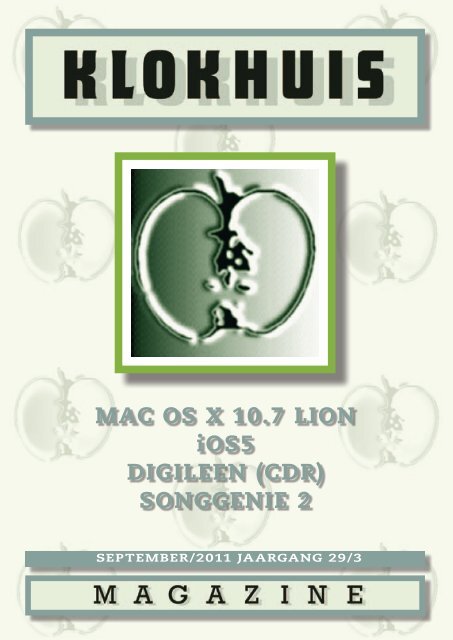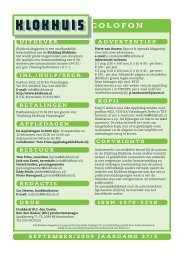Create successful ePaper yourself
Turn your PDF publications into a flip-book with our unique Google optimized e-Paper software.
MAC OS X 10.7 LION<br />
iOS5<br />
DIGILEEN (CDR)<br />
SONGGENIE 2<br />
SEPTEMBER/2011 JAARGANG 29/3
UITGEVER<br />
Klokhuis Magazine is het onafhankelijk<br />
kwartaalblad van Stichting Klokhuis.<br />
Het wordt gratis toegezonden aan donateurs<br />
die jaarlijks een minimumbedrag van c 30.-<br />
doneren per automatische incasso of f 33.via<br />
een overschrijving. (Toeslag buite<strong>nl</strong>and f 5.-).<br />
INL./HULP/SECR.<br />
Postbus 4022, 3130 KA Vlaardingen.<br />
Tel. 015-2620059 Fax. 010-4347361<br />
E-mail: info@klokhuis.<strong>nl</strong><br />
http://www.klokhuis.<strong>nl</strong><br />
K.V.K. Rotterdam: H 41127852<br />
BETALINGEN<br />
Postbankrek.nr.55 04 012 ten gunste van:<br />
“Stichting Klokhuis Vlaardingen”<br />
APPLEDAGEN<br />
De AppleDagen in 2011 zijn: 12 maart,<br />
10 september en 10 december van 10.00 tot<br />
16.00 uur in het H.F. Witte Centrum in de Bilt.<br />
Coördinator: Tom Prins (appledag@klokhuis.<strong>nl</strong>).<br />
BESTUUR<br />
Tom Prins, voorzitter (tprins@klokhuis.<strong>nl</strong>)<br />
Jack van Soest, secretaris (info@klokhuis.<strong>nl</strong>)<br />
Gerard Jonker, penningmeester<br />
(penningmeester@klokhuis.<strong>nl</strong>)<br />
Eddy Bindt, lid (eddieb@klokhuis.<strong>nl</strong>)<br />
Pieter Hanegraaf,lid (pieterh@klokhuis.<strong>nl</strong>)<br />
REDACTIE<br />
Cor Heeren, hoofdredacteur<br />
(redactie@klokhuis.<strong>nl</strong>)<br />
DRUK D R U K<br />
Drukkerij W.C. den Ouden<br />
Ron den Ouden: (Dir.) productiemanager<br />
Spaklerweg 71-73, 1099 BB Amsterdam<br />
Tel. <strong>020</strong>-6920192<br />
COLOFON<br />
A D V E R T E N T I E S<br />
Pierre van Booren (layout & opmaak Magazine)<br />
Voor info over adverteren,<br />
e-mail: p.vanbooren@klokhuis.<strong>nl</strong><br />
Advertentie tarieven:<br />
1/1 pag. (230 x 160 mm, h x b): c 90.- per keer,<br />
c 320.- per jaar.<br />
1/2 pag. (110 x 160 mm, h x b): f 45.- per keer,<br />
f 160.- per jaar. Aflopende pagina en steunkleur<br />
(Klokhuis groen) tegen meerprijs.<br />
Deze bedragen zijn excl. BTW.<br />
Advertenties s.v.p. vier weken voor de Appledag<br />
aa<strong>nl</strong>everen ( in TIFF/EPS, per e-mail liefst als<br />
‘stuffed’document) bij: p.vanbooren@planet.<strong>nl</strong><br />
KOPIJ<br />
Kopij 6 weken voor elke AppleDag zenden naar:<br />
postbus 4022, 3130 KA Vlaardingen, liefst in TXTformaat,<br />
of per e-mail aan: redactie@klokhuis.<strong>nl</strong>.<br />
Illustraties s.v.p. los bijvoegen en niet in de tekst<br />
opnemen. De redactie heeft het recht om<br />
aangeboden kopij niet of in gewijzigde vorm<br />
te plaatsen en de uitgever is niet verplicht om<br />
inzendingen terug te sturen.<br />
COPYRIGHTS<br />
Auteursrecht van artikelen berust bij de auteurs<br />
en Stichting Klokhuis, tenzij anders vermeld.<br />
Geheel of gedeeltelijk overnemen van artikelen<br />
is niet toegestaan zonder bronvermelding en<br />
vooraf verkregen toestemming van de auteur.<br />
Tenzij uitdrukkelijk anders vermeld, neemt de<br />
redactie van Klokhuis Magazine aan, dat een te<br />
publiceren bijdrage eigen werk is van de<br />
inzender, dus niet overgenomen uit andermans<br />
publicatie(s).<br />
De aansprakelijkheid voor de auteursrechten<br />
ligt daarom altijd bij de inzender van het<br />
betreffende artikel.<br />
ISSN 1570-3258<br />
Het Klokhuis Magazine is opgemaakt met Adobe Indesign CS, ter beschikking gesteld door Adobe Nederland.<br />
Adobe is een wereldwijd beschermd handelsmerk van Adobe Inc.<br />
SEPTEMBER/2011 JAARGANG 29/3<br />
INHOUD<br />
Colofon 2<br />
Inhoudsopgave 3<br />
Mijmerend in Moddergat... 4<br />
Mac Plusjes 5<br />
Cadeau van Adobe 6<br />
Boekbespreking:<br />
‘Ontdek Office:mac 2011” 7<br />
Digileen (CDR) 8<br />
Mac OS X 10.7 Lion 11<br />
iCloud, voorbeschouwing 12<br />
SongGenie2 (Equinux) 14<br />
Probleem oplos strategie 16<br />
Vervolg iPhoto 18<br />
Boekbespreking Office 2011 21<br />
Persoo<strong>nl</strong>ijke Hotspot 22<br />
Kubb, een Zweeds spel 24<br />
De Helpdesk 26<br />
iTunes cadeaukaarten 27<br />
iOs 5 28<br />
Apple Benelux 30<br />
AppleDag 119 34<br />
Cursussen,lezingen & activiteiten 37<br />
Mac OS X 10.7 Lion 41<br />
Van iPad naar iMac 44<br />
Website-breed 46<br />
Over iWeb,MobileMe en alternatieven 50<br />
Mission Control en Spaces 53<br />
Bestellen van<br />
Klokhuis computer boeken 55<br />
MAGAZINE<br />
SongGenie2<br />
(Equinux)<br />
door:<br />
CORNELIS HEEREN<br />
14<br />
KUBB,<br />
een Zweeds spel<br />
door:<br />
HANS JAGTENBERG<br />
SEPTEMBER/2011 JAARGANG 29/3<br />
8<br />
Digileen (CDR)<br />
door:<br />
CORNELIS HEEREN<br />
Persoo<strong>nl</strong>ijke<br />
hotspot<br />
door:<br />
PIETER HANEGRAAF<br />
22<br />
Mac OS X 10.7<br />
Lion<br />
door:<br />
REINIER JONKER<br />
41<br />
3
D<br />
e trouwe lezers van<br />
ons magazine weten<br />
inmiddels dat ik elk jaar<br />
een paar dagen doorbreng<br />
in het Friese Moddergat<br />
aan de Waddenkust. Het<br />
contrast met het drukke<br />
en veelgeplaagde Gouda<br />
kan haast niet groter zijn.<br />
Ik had me voorgenomen<br />
elke tweede dag toch even<br />
op de computer naar de<br />
email te kijken maar bij<br />
een rondwandeling wees<br />
een mede-applegebruiker<br />
me er op dat hij Lion<br />
al had gedow<strong>nl</strong>oad. U begrijpt dat ik mijn<br />
wandeling toch maar even heb afgebroken<br />
en de leeuw ook in Moddergat heb doen<br />
brullen. Ik had de aankondiging gezien en<br />
moest het allemaal toch even uitproberen.<br />
Met de hoorbare stilte in de donkere nacht<br />
van Moddergat werd het dan weer eens<br />
lekker ouderwets laat. Een mens hoeft dan<br />
niet zo lang te mijmeren om bij Klokhuis<br />
terecht te komen.<br />
Uiteraard staat veel op de komende<br />
AppleDag in het teken van het beest dat we<br />
Lion noemen. Het besturingssysteem heeft<br />
al het goede wat we al kenden bewaard,<br />
maar biedt daarnaast leuke en nieuwe<br />
zaken. Het is denk ik wel goed dat mensen<br />
hierop opmerkzaam gemaakt worden en<br />
de kneepjes worden bijgebracht. Niet alles<br />
werkt zo intuïtief als je zou verwachten<br />
maar als je er eenmaal aan bent gewend,<br />
zijn veel nieuwe opties reuze handig.<br />
Zeker als je gewend bent met een ipad te<br />
werken. Het grote touchpad wat ik eerder<br />
had gekocht maakt overuren en ik zag,<br />
bepaald niet tot mijn verwondering dat<br />
Apple bij de nieuwe modellen van de<br />
BESTUUR<br />
Mijmerend in Moddergat...<br />
TOM PRINS /<br />
VOORZITTER<br />
iMac het touchpad als<br />
optie bij de levering<br />
meeneemt.<br />
Zoals u weet, richten<br />
we ons meer en meer<br />
op de AppleDagen op<br />
allerlei kennisoverdracht.<br />
Een aantal donateurs<br />
wezen me er op dat er<br />
toch sprake was van<br />
kwaliteitsverschil bij<br />
de lezinggevers. Het<br />
traditionele probleem<br />
wat we ook kennen uit<br />
het onderwijs doet zich<br />
hier voor. Je moet over<br />
de kennis beschikken die noodzakelijk is<br />
maar je moet het ook weten te brengen op<br />
een logische, methodische, begrijpelijke<br />
maar ook onderhoudende wijze. Ik neem die<br />
kritiek serieus en we zullen pogen dit in het<br />
nieuwe seizoen vooral bij nieuwe mensen<br />
proberen te ondersteunen.<br />
Onze lezingencoordinator Doede<br />
Boomsma zal u weer een breed aanbod<br />
voorschotelen. In het zomerseizoen zijn<br />
mensen wel eens lastiger bereikbaar dus<br />
ik wil u vooral aanraden niet alleen naar<br />
het Klokhuismagazine te kijken voor het<br />
programma maar vooral op www.klokhuis.<br />
<strong>nl</strong> waar u overigens veel meer wordt<br />
aangeboden dan het programma voor de<br />
AppleDag.<br />
Zo haalt u nog meer uit uw donateurschap,<br />
dat dit tenslotte allemaal mogelijk maakt.<br />
Brul met ons mee op de volgende AppleDag<br />
in september, al is er veel meer te beleven<br />
dan dat.<br />
NL Radio in iTunes<br />
Helaas kon niet iedereen met behulp<br />
van het artikel in Klokhuis Magazine<br />
29/2 en de aanwijzingen in de dow<strong>nl</strong>oad,<br />
de NL Radiostations in iTunes plaatsen.<br />
Waarschij<strong>nl</strong>ijk omdat sommige nieuwste<br />
versies van iTunes en/of Mac OS X dat niet<br />
toestaan.<br />
Voor hen is er een andere methode, waarvan<br />
de elementen op de website:<br />
http://www.onemorething.<strong>nl</strong>/2008/02/<br />
lezerstip-<strong>nl</strong>’se-radio-in-itunes/<br />
te dow<strong>nl</strong>oaden zijn, die daarna in een vooraf<br />
gemaakte playlist in iTunes gezet kunnen<br />
worden.<br />
2. Uitzendinggemist.<strong>nl</strong> beschikbaar in<br />
Silverlight<br />
Een groot nadeel van de Uitzendinggemist.<br />
<strong>nl</strong> website van de publieke omroepen was<br />
dat de streams werden aangeboden in het<br />
Windows Media WMV- formaat.<br />
Om de streams fatsoe<strong>nl</strong>ijk af te kunnen<br />
spelen had je een converter plugin zoals<br />
bijvoorbeeld Flip4Mac nodig die de streams<br />
converteerde naar Quicktime.<br />
Sinds enige tijd geleden is daar echter<br />
verandering in gekomen! De publieke<br />
omroepen zijn over gestapt op het Windows<br />
Silverlight formaat. Deze tegenhanger van<br />
Adobe’s Flash biedt een zeer mooie video<br />
kwaliteit en bied de mogelijkheid om extra<br />
opties toe te voegen.<br />
Om de uitzendingen in het nieuwe formaat<br />
te kunnen bekijken dien je dus allereerst<br />
Microsoft Silverlight te installeren op je Mac,<br />
ga daartoe naar:<br />
MAC PLUSJES<br />
CORNELIS HEEREN<br />
http://microsoft-silverlight-mac.en.softonic.<br />
com/mac<br />
Wanneer je na de installatie de<br />
Uitzendinggemist.<strong>nl</strong> website bezoekt kan<br />
je bij het afspelen kiezen voor weergave in<br />
Silverlight.<br />
Dit werkt verschrikkelijk handig, snel en<br />
zonder problemen.<br />
RTL makt al geruime tijd gebruik van<br />
Silverlight voor hun rtlgemist.<strong>nl</strong> website.<br />
N.B. Het is helaas nog steeds niet mogelijk<br />
om gemiste uitzendingen te dow<strong>nl</strong>oaden.<br />
3. Van MacUp naar MacWelt<br />
Vele jaren lang kocht ik iedere maand trouw<br />
in de plaatselijke boekhandel het Duitse Mac<br />
blad: MacUp dat meestal aardige artikelen<br />
bevatte en een prima aanvulling bood op wat<br />
de NL Mac bladen brachten. Geruime tijd<br />
geleden ben ik daarmee gestopt en ontdekte<br />
pas o<strong>nl</strong>angs dat MacUp opgegaan was in het<br />
eveneens Duitse MacWelt.<br />
O<strong>nl</strong>angs kreeg ik van de nieuwe combinatie<br />
Mac Tips per email en ik vertaalde er<br />
een voor u, omdat het niet zo’n voor de<br />
hand liggende toepassing is van Google’s<br />
Chrome browser, die ik overigens tot nu toe<br />
nauwelijks gebruikte.<br />
4. Zonder Terminal onzichtbare bestanden<br />
zichtbaar maken<br />
Een eenvoudig alternatief hiervoor is de<br />
gratis Google Browser Chrome. Als men in<br />
het adresveld van Chrome ‘file:///’ schrijft,<br />
wordt een Index getoond met alle bestanden<br />
en mappen, inclusief de onzichtbaren<br />
waarvan de namen allen met een punt<br />
beginnen, zoals bijv. “.Trashes/”.<br />
Zie fig.1 (pag.6)<br />
Met deze methode kan men ook bepaalde<br />
mappen in lijstvorm bekijken. Om bijv. de<br />
map met programma’s te lijsten schrijf je<br />
‘file:///Applications/’ in het adresveld.<br />
Zie fig.2 (pag6)<br />
4 5
Master<br />
Klokhuis feliciteert onze toegewijde<br />
medewerker Reinier Jonker die o<strong>nl</strong>angs zijn<br />
studie aan de Universiteit van Amsterdam<br />
afrondde en daardoor nu Master in<br />
Theoretische Fysica is.<br />
Omdat hij voor, tijdens en na zijn studie<br />
vele Klokhuis donateurs hielp en nog steeds<br />
helpt, is hij voor ons bovendien een Master<br />
in Klokhuis.<br />
1<br />
2<br />
Cadeau<br />
van Adobe<br />
JACK VAN SOEST<br />
Al jaren gebruikt Stichting Klokhuis<br />
software van Adobe voor de opmaak van het<br />
Magazine en -tot voor kort- onze website.<br />
Deze software, de Creative Suite, is ons een<br />
aantal jaren geleden gratis ter beschikking<br />
gesteld door Adobe.<br />
Gezien het feit dat Mac OS X alweer een<br />
aantal roofdieren verder is en ook de<br />
software van Adobe vele vernieuwingen<br />
heeft ondergaan, reden voor de secretaris om<br />
te vragen of Adobe misschien zo vriendelijk<br />
zou willen zijn om...<br />
En inderdaad, zo ongeveer per kerende post<br />
ontvingen we de Adobe Creative Suite 5.5<br />
Design Premium! Bij het software pakket<br />
een kort briefje: “Veel plezier met de Design<br />
Premium, met vriendelijke groet, Paul van<br />
Keeken.”<br />
Adobe, zeer bedankt!<br />
Boekbespreking<br />
‘Ontdek Office:mac 2011’<br />
I<strong>nl</strong>eiding<br />
Van de uitgeverij Van Duuren Informatica te<br />
Culemborg ontving Klokhuis het boek ‘Ontdek<br />
Office:mac 2011’ ISBN 978-90-5940-507-3<br />
geschreven door Henny Temmink, waarvoor ook<br />
bij deze onze hartelijke dank.<br />
Het boek beperkt zich tot de hoofddelen: Word,<br />
Powerpoint en Exel van de MS Home & Student<br />
versie ,waarin de beginnende gebruiker de nodige<br />
en voldoende kennis kan vergaren om snel en<br />
effectief met het pakket op de Mac om te kunnen<br />
gaan. Bovendien is het boek prettig geschreven en<br />
mooi opgemaakt; de plaatjes zijn allen duidelijk<br />
in kleur. Een compliment aan schrijfster en<br />
uitgeverij.<br />
Inhoud (samenvatting)<br />
In 11 hoofdstukken beschrijft automatiserings<br />
deskundige Henny Temmink hoe je in<br />
a. Word: tekst kunt invoeren , bewerken en<br />
opmaken. Je kan daarbij handige hulpjes<br />
gebruiken zoals: spellingscontrole, autocorrectie,<br />
zoeken & vervangen. en m.b.v. Sjablonen teksten,<br />
presentaties en rekenvellen een professioneel<br />
uiterlijk kunt geven.<br />
b. Powerpoint: presentaties met een duidelijk<br />
verhaal kunt maken. In het hoofdstuk Presenteren<br />
leer je de fijne kneepjes van het presenteren.<br />
c. Excel: voer de gegevens in en laat Excel het<br />
lastige rekenwerk doen. Gebruik functies en<br />
rekenformules om alles automatisch uit te<br />
laten rekenen. Breng getallen helder in beeld in<br />
grafieken.<br />
Toelichting<br />
Hoewel de schrijfster, als automatiserings<br />
deskundige, geheel en al is opgevoed en opgeleid<br />
met louter Windows heeft ze toch ook al boeken<br />
over iPhone en iPad op haar naam staan en bekent<br />
ze in het Voorwoord dat ze ook een Mac mini bezit.<br />
Het voorwoord bracht me overigens even aan het<br />
twijfelen over haar begrip van de Apple versus<br />
Microsoft situatie v.w.b. de software, welke ze<br />
kwalificeerde als water en vuur. Zo schetste ze<br />
ook de schok die ze een oudere Mac gebruiker zou<br />
CORNELIS HEEREN<br />
bezorgen als<br />
ze hem zou<br />
vertellen dat<br />
‘Microsoft<br />
(MS)<br />
programma’s<br />
ooit op een<br />
Mac zouden<br />
draaien’. Die<br />
oudere Mac<br />
gebruiker<br />
was<br />
kennelijk<br />
geen<br />
Klokhuis<br />
donateur<br />
(geweest)<br />
en/of niet<br />
oud genoeg om te weten dat MS, al vanaf het begin<br />
van de Mac er software voor leverde en ook voor<br />
Mac OS X al tal van verschillende Office versies<br />
aanbood. Per email mocht ik de schrijfster dit<br />
duidelijk maken en ook uitleggen dat de water en<br />
vuur verhouding niet op de programmatuur maar<br />
op de verhouding tussen de operating systemen<br />
Windows en Mac OS slaat. Ik vond het een beetje<br />
‘ongepast’ om een Mac gebruiker (op bladzijde 8)<br />
te attenderen op het bestaan van WindowsLive,<br />
Messenger en Skydrive, omdat we daar toch Apple<br />
equivalenten voor hebben, maar mevr. Temmink<br />
stelde me gerust en zei dit alleen te hebben<br />
vermeld omdat het een (gratis) deel van het Office<br />
pakket is. Tot mijn verbazing kwam ik deze MS<br />
/ Windows begrippen zowaar ook tegen in een<br />
recente uitgave van het Mac blad iCreate.<br />
Aanbeveling<br />
Omdat ik vind dat dit boek heel plezierig leest en<br />
zonder veel omhaal goed vertelt wat je met deze<br />
Office op de Mac allemaal kunt doen, kan ik het u<br />
van harte aanbevelen.<br />
Het boek kost € 19,95 en u vindt er alles over op<br />
de website: http://www.yindo.<strong>nl</strong><br />
6 7
I<strong>nl</strong>eiding<br />
Het digitaal uitlenen van muziek is<br />
een initiatief van de Stichting Centrale<br />
Discotheek te Rotterdam (CDR) dat al vele<br />
jaren alleen voor Windows toegankelijk was.<br />
Met Bootcamp kon ook de Mac gebruiker<br />
onder Windows met de Digileen Software<br />
muziek uit de (enorme) muziekcollectie van<br />
de CDR digitaal lenen.<br />
Toen ik o<strong>nl</strong>angs m.b.v. een andere virtuele<br />
PC (VMware) probeerde Digileen te openen,<br />
kreeg ik het bericht dat vanaf virtuele<br />
machines geen toegang verleend werd.<br />
Einde oefening!<br />
Streaming<br />
Begin juli van dit jaar kreeg ik per email<br />
het zeer verheugende bericht dat Digileen<br />
overgestapt was op streaming en dat de<br />
website www.digileen.<strong>nl</strong> nu een ieder in<br />
staat stelt om muziek digitaal op te zoeken,<br />
te lenen en af te spelen.<br />
Aanmelden<br />
Voor u muziek kunt lenen, moet u zich<br />
aanmelden. Als u nog geen account heeft,<br />
kunt u zich gratis inschrijven. Daarna kunt<br />
u in de populaire en klassieke catalogus<br />
een keuze maken uit meer dan 10.000<br />
Digileen (CDR)<br />
CORNELIS HEEREN<br />
albums. Het is mogelijk om gehele albums<br />
of losse tracks te lenen. Het digitaal lenen<br />
van muziek houdt in dat u via internet<br />
een muziekbestand kunt beluisteren. Deze<br />
wordt ‘gestreamd’ naar uw computer. Dit<br />
muziekbestand kunt u gedurende één week<br />
maximaal 70 keer beluisteren. D.w.z. men<br />
kan uitgebreid van de geleende muziek<br />
genieten, maar let op: daarna komen de<br />
geleende tracks op de lijst ‘Verlopen’ en<br />
kunnen dan niet meer afgespeeld en niet<br />
meer geleend worden.Per week kan men 100<br />
tracks lenen waarvoor elke week 100 credits<br />
worden toegekend.<br />
Kwaliteit<br />
Ondanks de DRM beveiliging is de kwaliteit<br />
van de gestreamde muziek prima, er van<br />
uitgaande dat uw internet verbinding genoeg<br />
capaciteit heeft om het streamen op gang te<br />
houden.<br />
Gratis<br />
Voor het digitaal lenen van muziek vraagt<br />
CDR vooralsnog geen vergoeding. Mocht men<br />
op enig moment besluiten een vergoeding<br />
te vragen voor het gebruik van Digileen,<br />
is men uiteraard op geen enkele manier<br />
verplicht om uw tijdelijke lidmaatschap te<br />
continueren.<br />
Toepassing<br />
De website biedt, na i<strong>nl</strong>oggen, zoals in fig.1<br />
afgebeeld de mogelijk om muziek in de<br />
categorien populair en klassiek op titel en/of<br />
songtitel te zoeken. Heeft men eenmaal een<br />
bepaald album gevonden en geselecteerd,<br />
dan kan men per track of het hele album<br />
lenen.<br />
Kopen is ook een optie, die dan naar<br />
webwinkels als bijv. Bol.com verwijst.<br />
Erg aardig dat men ook de originele hoes<br />
toont (zowel voor als achterzijde) die ook nog<br />
vergroot kunnen<br />
worden. Na het<br />
lenen verschijnt<br />
een overzicht<br />
van het geleende<br />
om de keuze te<br />
bevestigen of om<br />
die af te breken.<br />
Na het definitieve<br />
overzicht met<br />
OK te hebben<br />
gesloten, worden<br />
de tracks<br />
toegevoegd aan de ‘Afspeellijst’ die via de<br />
rode keuzebalk toegankelijk is.<br />
Afspelen<br />
Gebeurt vanuit de Afspeellijst door op het<br />
pijltje geheel links voor de track te klikken.<br />
U hoort het afspelen en ziet het verloop<br />
daarvan geheel rechtsboven het scherm.<br />
Het gebeurde me een enkele keer dat een<br />
track niet correct afspeelde maar plots<br />
stopte. Om te herstellen sloot ik dan de<br />
browser en opende de browser en de<br />
Digileen website daarna opnieuw. Misschien<br />
een internet storinkje (buffer underrun?)<br />
of nog een kinderziekte van het CDR<br />
streamsysteem?<br />
Browsers<br />
Natuurlijk begon ik in Safari en probeerde<br />
daarna ook FireFox.<br />
Omdat CDR met Windows werkt, opende<br />
ik ook mijn virtuele VMware PC en daarin<br />
Internet Explorer (IE), die ik meestal niet<br />
gebruik vanwege het gevaar voor besmetting.<br />
In IE werd ik in de Digileen website er op<br />
attent gemaakt dat ik Adobe’s Flash Player<br />
moest toevoegen en dat deed ik.<br />
Terug in Safari zocht ik deze Flash Player<br />
voor de Mac en installeerde deze (ook in<br />
FireFox) onder het motto: ‘baat het niet, dan<br />
schaadt het niet’.<br />
Conclusie<br />
Het nieuwe streamen van Digileen is een<br />
grote vooruitgang voor Mac gebruikers en<br />
het is daarmee ook voor ons nu een groot<br />
genoegen om gratis en eenvoudig zoveel<br />
mooie muziek naar keuze, o<strong>nl</strong>ine te kunnen<br />
beluisteren.<br />
Het CDR wordt hiervoor bedankt!<br />
8 9
Snagit<br />
Een “foto” maken van<br />
willekeurig iets op<br />
het scherm en dat<br />
opslaan, bewerken<br />
en delen<br />
Camtasia: mac<br />
Een video maken van<br />
handelingen op het<br />
scherm om o<strong>nl</strong>ine of<br />
op draagbare media<br />
te delen<br />
Voor softwaretitels die<br />
niet met een i beginnen<br />
Stuffit 2010 Deluxe<br />
Ook voor het<br />
beheren, beschermen,<br />
backuppen en<br />
beveiligen van<br />
persoo<strong>nl</strong>ijke data en<br />
foto’s<br />
MacJournal 5<br />
Software voor het<br />
bijhouden van<br />
dagboeken, blogs en<br />
podcasts<br />
Poser 8<br />
De ideale oplossing<br />
voor het maken en<br />
aankleden van<br />
realistische 3D figuren<br />
Morpheus Photo<br />
Morpher 3<br />
De foto met het ene<br />
gezicht verandert<br />
langzaam in het<br />
andere gezicht<br />
Voor een compleet overzicht bezoekt u onze website<br />
Capture One 5<br />
DSRL-bezitters<br />
kiezen voor deze<br />
RAW-converter en<br />
fotobewerkingssoftware<br />
Manga Studio 4<br />
De ideale 2D<br />
oplossing voor<br />
beginnende mangaen<br />
striptekenaars<br />
anaf donderdag 20 juli 2011 was het dan<br />
opeens mogelijk om de allernieuwste<br />
versie van Mac OS X te dow<strong>nl</strong>oaden. Iets<br />
geheel nieuw, want in de voorafgaande tien<br />
jaren werden de nieuwe Mac OS X versie<br />
steeds per DVD verkocht. Mede omdat ik me<br />
het doordachte artikel van Paul Keekstra<br />
herinnerde, waarin hij er voor pleit, om<br />
niet meteen mee te gaan met elke nieuwe<br />
belangrijke update van het Operating<br />
Systeem, maar dat het beter is, eerst een<br />
tijdje te wachten tot dat ook alle belangrijke<br />
programma’s en drivers daaraan zijn<br />
aangepast. Dus wachtte ik een paar dagen<br />
maar toen werd toch de verleiding te groot<br />
en zwichtte ik met het idee dat ik vóór de<br />
deadline van KM 29/3, ook nog wat over de<br />
Leeuw van Apple zou willen schrijven. En zo<br />
is het gekomen dat ik toch al vroeg op het<br />
nieuwe Mac OS X ging werken. Als u dit leest<br />
is het inmiddels ongeveer zes weken later en<br />
zijn de meesten van u er in geslaagd om hun<br />
Snow Leopard te muteren naar een Lion op<br />
zich een eenvoudig werkje. Maar ook u zult<br />
gemerkt hebben dat er nadien een aantal<br />
programma’s niet meer gebruikt kunnen<br />
worden. Na de invoering van Lion worden<br />
die met een rondje waarin een kruisje<br />
aangeduid in de Dock en kunnen dus<br />
daaruit en uit de map Programma’s verwijderd<br />
worden. Jammer dat we daarbij<br />
afscheid nemen van het oeroude Apple-<br />
Works, de vertrouwde PhotoShop, Super-<br />
Duper!, Mac Janitor, Teletekst, Vuescan<br />
8.3, PhotoMagic, Van Dale, 3DXplormath,<br />
VirusBarrier, en nog een aantal anderen.<br />
Inmiddels zijn er ook al diverse andere<br />
applicaties ge-update naar Lion zodat de<br />
Leeuw niet helemaal in zijn hempie komt<br />
Mac OS X 10.7 Lion<br />
CORNELIS HEEREN<br />
te staan. Maar AppleWorks draait alleen<br />
nog op mijn Powerbook G4 onder Tijgertje<br />
en op een eerste iMac met Intel onder<br />
Snow Leopard. Er was op het internet ook<br />
sprake van het falen van MS Office voor Mac<br />
maar als je Lion over een Snow Leopard<br />
heen zet blijkt dat mee te vallen. Als uw<br />
scanner niet meer wil (mee)werken probeer<br />
dan via Voorvertoning te scannen. In het<br />
Archief menu vindt u een optie ‘importeer<br />
van scanner’ en die werkt ook onder Lion.<br />
Ondertussen zullen de Mac bladen wel een<br />
leeuwendeel van hun publicaties aan Lion<br />
besteden en u ruime voorlichting geven.<br />
De aardigste (instructie) video is echter de<br />
video van de WWDC keynote die nu nog als<br />
podcast te bekijken is; ook heel mooi op een<br />
AppleTV die de podcasts rechtstreeks op<br />
haalt.<br />
Keynote<br />
In die Keynote<br />
behandelt Phil Schiller<br />
slechts 10 van de 250<br />
nieuwe dingen in Lion.<br />
Ik beperk me in dit<br />
Magazine (KM 29/3)<br />
tot slechts één nieuw<br />
fenomeen en dat is<br />
Mission Control omdat daarin ook de Spaces<br />
een mooie plek gekregen hebben. Dit ook<br />
omdat onder Lion Hyperspaces niet meer<br />
functioneert. Daarmee kon men elke space<br />
zijn eigen bureaubladplaatje geven. Dat kon<br />
Apple tot nu toe niet maar lees verder in<br />
dit Magazine hoe de Leeuw dat nu wel kan!<br />
Voor alle overige Leeuwendelen en nieuwe<br />
aanwinsten heeft ook Klokhuis wat meer<br />
tijd nodig maar op de a.s. AppleDag zal er al<br />
zeker meer over te vertellen zijn.<br />
Lion on DVD<br />
Mocht u Lion nog gaan installeren, kijk<br />
dan vooraf nog even op www.appletips.<strong>nl</strong><br />
waar men u o.a.vertelt hoe u nog voor de<br />
installatie een Install DVD kan maken of een<br />
Install USB stick. Tik in het zoekveld bijv. ‘OS<br />
X Lion install dvd’.<br />
Het gaat ook op een USB stick.<br />
www.cd-e.com<br />
10 11<br />
V
iCloud, een voorbeschouwing<br />
I<strong>nl</strong>eiding<br />
Zo spoedig mogelijk na de Wereld Wijde<br />
Developers Conferentie op 6 juni in San<br />
Francisco bekeek ik de QuickTime registratie<br />
van de Keynote waardoor ook ik kon<br />
genieten van de Apple show. Over de daar<br />
geïntroduceerde nieuwe zaken als iOS5 en<br />
Lion leest u in dit Magazine meer van de<br />
developers Gerard en Rienier Jonker.<br />
Met iOS5 komt iCloud, dat MobileMe<br />
vervangt en naar verluidt ergens in het<br />
najaar van 2011 gratis ter beschikking komt.<br />
Ik schets u alvast de omtrekken van deze<br />
MacWolk en vertel u wat ik er (nu) van vind.<br />
CORNELIS HEEREN<br />
McCloud<br />
Volgens o.a. TidBits komt Amazon de eer<br />
toe te zijn begonnen met de zogenaamde<br />
Cloud computing en nu ook Apple een eigen<br />
MacCloud gaat gebruiken, deed het me<br />
opeens denken aan McCloud, gespeeld door<br />
Sheriff Dennis Weaver in de gelijknamige<br />
TV serie van Universal Pictures. Vandaar zijn<br />
afbeelding als grapje en ter versiering,<br />
iCloud<br />
Op de website van Apple vindt u o.a. de<br />
volgende afbeelding en verklarende tekst<br />
De apps die je dagelijks gebruikt zijn klaar<br />
voor iCloud<br />
Wanneer je je iPhone, iPad of iPod touch<br />
bijwerkt naar iOS 5, wordt iCloud naadloos<br />
in je favoriete apps van Apple geïntegreerd.<br />
Eenvoudiger kan het niet. Al je materiaal is<br />
dus altijd bijgewerkt en al je gegevens zijn<br />
altijd beschikbaar, welk apparaat je ook<br />
gebruikt.<br />
iTunes<br />
Met iCloud is de muziek die je in iTunes<br />
koopt automatisch op al je apparaten<br />
beschikbaar. Je kunt ook eerdere aankopen<br />
dow<strong>nl</strong>oaden. Waar je wilt, wanneer je wilt,<br />
maar eerst alleen in de Verenigde Staten!<br />
Fotostream<br />
Wanneer je op een van je apparaten een<br />
foto maakt, zorgt iCloud ervoor dat je foto<br />
automatisch op al je andere apparaten<br />
verschijnt. Je hoeft niet te synchroniseren en<br />
niets te versturen. Je foto’s zijn er gewoon,<br />
waar je ze ook wilt bekijken.<br />
Documenten in de cloud<br />
Als je dezelfde app op meerdere apparaten<br />
gebruikt, kan iCloud je documenten op al je<br />
apparaten automatisch bijwerken. Dat hoef<br />
je dus niet langer zelf te doen.<br />
Apps, boeken en reservekopieën<br />
iCloud zorgt ervoor dat op al je apparaten<br />
dezelfde apps staan. En boeken. iCloud<br />
maakt bovendien reservekopieën van je<br />
gegevens voor het geval er iets misgaat.<br />
Internet afhankelijk<br />
Ongeveer tien jaar gelden, toen Mac OS X<br />
nog een iksje was, werd het al duidelijk dat<br />
dit Mac Operating System sterk internet<br />
afhankelijk was en dat je het eige<strong>nl</strong>ijk alleen<br />
maar zou kunnen gebruiken met een goede,<br />
liefst snelle internet verbinding. Toen ik<br />
dat in een Klokhuis Magazine schreef vond<br />
de nieuwe PR dame van Apple Benelux,<br />
die afkomstig was van een of ander KNVB<br />
kantoor, dat heel negatief en gaf geen<br />
gele of rode kaart, maar strafte Klokhuis<br />
meteen. En zo verscheen het eerst volgende<br />
Klokhuis Magazine zonder Apple bijdrage,<br />
die nota bene door de directeur-generaal<br />
zelf was bedacht om Klokhuis te steunen.<br />
Natuurlijk moet ik daaraan denken nu zelfs<br />
de major update Lion in 4 Gb per internet<br />
moet worden opgehaald en dat straks in<br />
iCloud alles via (mobiel) internet verdeeld en<br />
beheerd wordt.<br />
Hoewel ik zeer tevreden ben met de snelheid<br />
van mijn UPC verbinding realiseer ik me dat<br />
dit de dow<strong>nl</strong>oad snelheid is en dat de upload<br />
snelheid slechts 10 % daarvan bedraagt.<br />
Erger nog: het gaat heel lang ongestoord,<br />
maar dan zijn er toch altijd weer enkele<br />
dagen waarop de internet verbinding het<br />
gedurende dagdelen laat afweten. Mede<br />
daardoor werk ik niet in welke Cloud dan<br />
ook, zodat ik op die ‘gestoorde’ dagen niet<br />
helemaal de mist in ga..<br />
Eerlijk alles (ver)delen?<br />
De gedachte dat alle aankopen over alle<br />
Apple apparaten automatisch verspreid<br />
worden lijkt misschien wel aardig maar<br />
bij nader inzien vinden wellicht vele Mac<br />
gebruikers dat -met mij- eige<strong>nl</strong>ijk onnodig.<br />
Ik bepaal liever zelf wel wat ik van mijn<br />
aankopen op de Mac ook op de iPodTouch<br />
en de iPad (van mijn vrouw) zet.<br />
Dit geldt ook voor alle andere data die wij<br />
normaliter opslaan en backuppen op externe<br />
harddisks, al of niet met TimeMachine.<br />
Laten we hopen dat we in de iCloud straks<br />
een en ander naar onze eigen wensen<br />
kunnen regelen.<br />
Dan kan de gratis opvolger/vervanger van<br />
MobileMe best wel een wolk met een zilver<br />
randje blijken te zijn.<br />
iWeb, iDisk enz.<br />
Velen die met plezier met iWeb websites<br />
bouwden, vrezen dat daar nu een eind aan<br />
komt.<br />
Onze Klokhuis iWeb expert Liesje Swane<br />
schrijft gelukkig nog door en zal als de nood<br />
aan de man komt, zeker wel raad weten en/<br />
of met alternatieven komen.<br />
Of de iDisk het in een of andere vorm zal<br />
overleven is mij nog niet bekend, maar ik<br />
zal hem missen voor het overbrengen van<br />
grotere bestanden.<br />
Gelukkig is dat tot 2 Gb al gratis mogelijk via:<br />
http://www.wetransfer.com<br />
een enthousiaste Nederlandse firma.<br />
12 13
SongGenie 1<br />
Op de MacWorld Expo 2009 kwam Equinux<br />
met een nieuwe applicatie: SongGenie.<br />
Eenmaal opgestart en losgelaten op een<br />
iTunes bibliotheek, analyseert SongGenie alle<br />
daarin opgeslagen tracks, identificeert ze en<br />
biedt de bijbehorende gegevens d.i. naam<br />
van de uitvoerende artiest, naam van de<br />
song,en naam van het album, aan en voegt<br />
deze gegevens naar wens, per muisklik toe,<br />
aan de betreffende bibliotheek. Van deze<br />
opwaardering van de gegevens per track<br />
profiteert ook Apple’s Genius, omdat meer<br />
kennis ook betere Genius resultaten oplevert.<br />
Zo schreef ik in maart 2009 in KM 27/1.<br />
Toen Klokhuis o<strong>nl</strong>angs dankzij de zeer<br />
gewaardeerde medewerking van Christian<br />
Dallmayer, Director Marketing & PR<br />
van Equinux München SongGenie 2 ter<br />
beschikking kreeg, die ook al onder Lion kan<br />
werken, was het een mooie aanwinst<br />
SongGenie 2 (Equinux)<br />
CORNELIS HEEREN<br />
om mijn uitgebreide muziek verzameling<br />
in diverse iTunes bibliotheken zo nodig te<br />
laten aanvullen, en om u over SongGenie te<br />
informeren.<br />
SongGenie 2 in de praktijk<br />
Nieuw in deze versie is dat er ook gezocht<br />
wordt naar de album cover (hoes) en de<br />
lyrics (songtekst). De 24 pagina’s van de<br />
handleiding in het Engels en Duits geven<br />
de nodige informatie om deze software te<br />
installeren en toe te passen. Maar ook het<br />
opstartscherm biedt nog volop informatie<br />
over songs, lyrics. correcties en wat er nog<br />
ontbreekt aan de data van een/elke track.<br />
Het verdient aanbeveling om, als er meerdere<br />
iTunes bibliotheken zijn, na het opstarten<br />
eerst in de Preferences aan te geven welke<br />
bieb (als eerste) behandeld mag worden.<br />
Links boven in het hoofdscherm kan men<br />
dan een keuze maken uit: 1. alle songs; 2.<br />
songs nog niet onderzocht; 3. songs nog niet<br />
compleet; of 4. songs zonder lyrics. Vooral bij<br />
grote bibliotheken is het aardiger om zich in<br />
eerste instantie te beperken tot de categorie:<br />
Songs met incomplete gegevens.<br />
Nadat SongGenie de gekozen groep van<br />
tracks heeft geanalyseerd vertoont het onder<br />
in het hoofdscherm een lijst met die tracks<br />
waarvan SongGenie m.b.v een afbeelding<br />
bestaande uit 1 tot 3 gitaren aangeeft wat<br />
er van bekend is. Een gitaar links betekent<br />
song titel e.d. bekend, een gitaar in het<br />
midden betekent dat een album cover<br />
(hoes) aanwezig is en de derde gitaar wordt<br />
aan een track toegewezen als de lyrics<br />
(tekst) gevonden is. Selecteer een track in<br />
de lijst en klik op ‘Identify’ en er verschijnt<br />
na enige tijd een advies m.b.t. artiest,<br />
naam van de song en album(naam) in een<br />
TimeMachine-achtig beeld. Als er niet direct<br />
een albumafbeelding gevonden wordt volgt<br />
het advies om CoverScout toe te passen,<br />
eveneens een Equinux applicatie waaraan ik<br />
in KM 29/4 aandacht hoop te besteden.<br />
Om de lyrics (songtekst) te vinden struint<br />
SongGenie het Web af en vindt daar met<br />
enig geluk de juiste tekst bij de geselecteerde<br />
track.<br />
Wil men dat advies volgen is klikken op de<br />
Apply knop voldoende om deze beschrijving<br />
te accepteren en in iTunes te laten opnemen.<br />
In het voorbeeld onderaan de pagina ziet u<br />
een deel van het hoofdscherm waarin een<br />
deel van de tracklijst en daarboven de info<br />
m.b.t. de geselecteerde track.<br />
SongGenie 2 vond alle (correcte) gegevens<br />
en kende drie gitaren toe.<br />
Resultaten<br />
Hoewel de resultaten vaak zeer verbluffend<br />
zijn, komt het ook voor dat SongGenie<br />
slechts vraagtekens bij een track plaatst,<br />
terwijl de oorspronkelijk gegevens er niet zo<br />
ver naast zitten.<br />
Conclusie<br />
Voor elke liefhebber van muziek en<br />
beheerder van een of meerdere muziek<br />
verzamelingen (niet beperkt tot iTunes) is<br />
SongGenie een onmisbaar hulpmiddel om<br />
de gegevens per track te laten controleren en<br />
aan te vullen.<br />
De toegevoegde mogelijkheid om ook de<br />
songteksten op te zoeken is een welkome<br />
aanvulling. Klokhuis dankt Christian<br />
Dallmayer van Equinux München voor zijn<br />
zeer gewaardeerde medewerking.<br />
14 15
A. Basishandelingen<br />
Probleem oplos strategie<br />
1. Herstart je Mac<br />
Vaak is dat al voldoende om lichte<br />
probleempjes op te lossen.<br />
Voor je je Mac afsluit, zorg ervoor dat alle<br />
programma’s netjes afgesloten worden.<br />
Een prachtig hulpmiddeltje is het<br />
programma Close all Open Applications for<br />
Mac. Heeft je probleem te maken met een<br />
extern iets, ontkoppel dan alles eerst en<br />
koppel stuk voor stuk je externen tot het<br />
probleem weer opduikt. Misschien is er een<br />
invoerbus kapot of is de kabel defect.<br />
Probeer een andere kabel van hetzelfde soort<br />
2. Als dat niet werkt, ga dan naar het<br />
schijfhulpprogramma<br />
(in de programmamap-hulpprogramma’s -<br />
schijfhulpprogramma.)<br />
Het is altijd handig op dit hulpprogramma in<br />
je dock te slepen voor snelle toegang.<br />
In dit programma selecteer je de schijf die<br />
je wilt controleren en klikt dan op “herstel<br />
schijfbevoegdheden” en als die klaar is en<br />
het probleem bestaat nog kan je “herstel<br />
schijf” proberen. Als je schijf de opstartschijf<br />
is moet je een andere weg bewandelen<br />
omdat die optie grijs is. Zie verderop.<br />
3. Zorg ervoor dat de programma’s waar je<br />
mee werkt up to date zijn.<br />
Veel programma’s doen dat eige<strong>nl</strong>ijk al<br />
automatisch maar je kan altijd checken of er<br />
een update beschikbaar is. Werk op nieuwe<br />
systemen niet met oude programma’s als dat<br />
niet noodzakelijk is.<br />
Nieuwe versies van programma’s kan je ook<br />
altijd vinden op www.versiontracker.com of<br />
op de site van dat programma.<br />
4. Misschien is je versie van je programma<br />
corrupt geraakt.<br />
In dat geval helpt een Herinstalleren van het<br />
programma vaak ook.<br />
JAAP COST BUDDE<br />
Bij opnieuw installeren is het belangrijk om<br />
alle rommel van dat programma eerst op<br />
te ruimen. Dat doe je door de naam van dat<br />
programma in Spotlight te zoeken en alle<br />
files te verwijderen die de naam van dat<br />
programma dragen.<br />
ZORG WEL DAT JE DE DOCUMENTEN DIE<br />
JE IN DAT PROGRAMMA HEBT GEMAAKT<br />
ALLEMAAL OP DE BACKUP STAAN.<br />
(DIE HEB JE TOCH WEL Hè??<br />
Veel programma’s hebben een zgn.<br />
uninstallprogramma meegeleverd.<br />
Gebruik dit altijd omdat die precies weet<br />
waar wat neergezet is en dus inderdaad<br />
alles verwijderd. (b.v. belangrijk bij<br />
printerproblemen )<br />
5. Tenslotte kan je nog een Safe Boot<br />
proberen als je mac crasht bij het opstarten.<br />
Dat doe je door bij het opstarten de shifttoets<br />
ingedrukt te houden tot “SAFE BOOT” op je<br />
scherm verschijnt.<br />
Het systeem gaat nu allerlei zaken<br />
rechtzetten en het systeem optimaliseren.<br />
Als die klaar is herstart je de Mac en gaat<br />
weer aan het werk.<br />
B. Vervolghandelingen<br />
Je krijgt een Foutmelding op je scherm en<br />
weet niet wat je er mee aan moet.<br />
1a. Ga dan eerst een kopie maken van de<br />
hele foutmelding en zet die in Google. Vaak<br />
vind je dan een oplossing of in ieder geval<br />
een verklaring van de foutmelding.<br />
Om te voorkomen dat je verdwaald in de<br />
vele antwoorden is het belangrijk om de hele<br />
foutmelding in Google te plaatsen.<br />
1b. Vaak hebben programma’s een eigen<br />
supportsite, waar veel informatie te<br />
vinden is, of er is wel een forum waar je<br />
de vraag kan stellen. Natuurlijk is er altijd<br />
het Klokhuisforum maar daar zitten geen<br />
specialisten op jouw specifieke progamma.<br />
1c. Heb je een specifiek Apple probleem ga<br />
dan naar www.apple.com/support.<br />
Je kan natuurlijk eerst kijken op www.apple.<br />
<strong>nl</strong>/support, maar vaak is er geen vertaling<br />
voorhanden van jouw probleem.<br />
Vaak ook wel, dus......<br />
2. Geef niet te gauw op. Niet iedere oplossing<br />
die wordt gemeld is geldig voor jouw<br />
systeem en opstellingsconfiguratie.<br />
Wees voorbereid op de nodig frustraties.<br />
3. Start eens op van je installatieschijf en<br />
zoek daar (in de bovenbalk als je gestart<br />
bent) naar schijfhulpprogramma.<br />
Alle kans dat je nu wel kan kiezen voor<br />
“Herstel schijf”.<br />
Na gebruik van zo’n herstelprogramma zal<br />
de Mac meestal zelf wel een tweede keer<br />
opstarten en melden dat alles kits is.<br />
Zo niet dan doe je dat zelf.<br />
4. Je kan opstarten in “single mode” Dit doe<br />
je door op te starten met cmd-S ingedrukt.<br />
De Mac zal nu opstarten met een ouderwets<br />
scherm waar je in computertaal zaken kan<br />
invoeren.<br />
Gelukkig hoef je daarvoor maar één ding te<br />
weten.Type hier het volgende in :<br />
/sbin/fsck -fy<br />
Neem dit letterlijk over!!! Je werkt op diep<br />
niveau en fouten kunnen ‘dodelijk’ zijn hier.<br />
Als de Mac klaar is met zijn herstelfunctie<br />
zal die dat melden en dan tik je reboot en de<br />
MAC start opnieuw op.<br />
C. Als niks heeft geholpen,<br />
dan wordt het tijd voor grovere<br />
maatregelen.<br />
1. Roep een hulpdienst in<br />
2. als je toch zelf verder wilt schaf dan<br />
DISKWARRIOR aan. Dat is een geweldig<br />
programma dat mij al menig keer uit de<br />
brand heeft geholpen. Het kost ongeveer<br />
100 euro, maar een techneut aan je Mac<br />
laten werken kost je meer.<br />
Hier vind je meer over dat programma:<br />
http://www.macworld.com/<br />
article/55169/2007/02/diskwarrior4.html<br />
3. Nog meer kan je doen met<br />
TECHTOOL Pro 5 een zeer degelijk<br />
reparatieprogramma.<br />
http://www.macworld.com/<br />
article/140460/2009/05/techtool5.html<br />
Hou er wel rekening mee dat je bij gebruik<br />
van deze programma’s geduld moet hebben<br />
want een volledige check in TTpro kan wel<br />
een dag duren.<br />
4. Als echt alles faalt rest er maar een ding<br />
en dat is: zorg voor een volledige back-up<br />
van je mac en formateer je harde schijf<br />
opnieuw.<br />
Ga hiervoor vanaf je installatieschijf naar je<br />
schijfhulpprogramma en kies voor:<br />
WIS SCHIJF.<br />
Geef aan dat de schijf “Journaled” wordt<br />
geformatteerd en laat het programma zijn<br />
gang gaan.<br />
Installeer dan je systeem opnieuw, draai<br />
de updates via het appeltje en installeer<br />
zoveel mogelijk je NIET-APPLE programma’s<br />
opnieuw.<br />
Kopieer daarna je documenten terug van je<br />
back-up, b.v. met je migratieassistent uit je<br />
hulpprogramma map.<br />
Hou er rekening mee dat daar altijd wel een<br />
of meer probleempjes bij ontstaan, maar die<br />
zijn nu oplosbaar.<br />
Vooral met mail heb ik vaak problemen<br />
gehad hierdoor.<br />
5. Blijf je met problemen zitten dan is<br />
je harde schijf wellicht kapot en dient<br />
vervangen te worden. Een werkje voor een<br />
Apple dealer. Knoei niet zelf met de inhoud<br />
van je Mac tenzij je uiteraard kennis van<br />
zaken hebt.<br />
Tenslotte<br />
Kan je er natuurlijk niet omheen dat ook de<br />
Helpdesk van ons eigen KLOKHUIS altijd te<br />
raadplegen is (zie de regels daarvoor in elke<br />
KM opnieuw en houd je daar ook aan svp)<br />
Vermeld bij ELKE vraag op zijn minst<br />
je donateurnummer, systeemversie, je<br />
programma (+versie) en welke Mac je hebt en<br />
omschrijf je probleem zo duidelijk mogelijk.<br />
Dat spaart tijd en ergernis.<br />
16 17
Werken met trefwoorden en plaatsen<br />
Al eerder heb ik gezegd dat het handig is om<br />
je foto’s direct van een eigen unieke naam te<br />
voorzien. Dit is des te dringender naarmate<br />
je fotoverzameling groter wordt.<br />
Ik neem tenminste aan dat je bepaalde foto’s<br />
nog wel eens terug wilt zien en dan is het<br />
zoeken naar een nummer alleen weggelegd<br />
voor mensen met een absoluut geheugen.<br />
Nou is het geven van een naam meestal niet<br />
zo moeilijk, maar er zijn meer wegen om de<br />
vele foto’s in je bibliotheek te ordenen.<br />
Je kan namelijk aan iedere foto een of<br />
meerdere trefwoorden toekennen.<br />
Later kan je dan heel eenvoudig de foto’s met<br />
eenzelfde trefwoord bij elkaar krijgen, door<br />
dat trefwoord of een deel ervan te tikken in<br />
het zoekveld onderaan je iPhoto venster.<br />
Tik b.v. daar Bomen in dan krijg ik keurig alle<br />
foto’s te zien die ik met bomen als trefwoord<br />
gemerkt heb.<br />
Vervolg iPhoto<br />
afb. 1 - bomen<br />
Ook al is het maar 1<br />
foto die je op die manier<br />
oproept, dan is dat<br />
nog handiger dan je<br />
weze<strong>nl</strong>oos te zoeken in<br />
al je fotobrij, zoals bij<br />
“zonnewijzer”.<br />
Dat was 1 foto in een<br />
bibliotheek van 6884<br />
foto’s. Lastig zoeken<br />
zonder trefwoord of<br />
naam.<br />
JAAP COST BUDDE<br />
afb. 2<br />
- zonnewijzer<br />
Hoe werk je nou<br />
het makkelijkste<br />
met trefwoorden.<br />
Selecteer de<br />
foto(‘s) die je wilt<br />
voorzien van een<br />
trefwoord.<br />
geef dan het<br />
commando cmd-K. Dan verschijnt het lijstje<br />
met trefwoorden. Dat is in eerste instantie<br />
klein en onnozel<br />
afb. 3 - trefwoorden start<br />
Hier heb je natuurlijk niks aan, maar<br />
onderaan zie je “Bewerk Trefwoorden” staan.<br />
Klik je daarop en dan op het plusje onderin<br />
het venster, dan krijg je een naamloos vak<br />
waarin je een gewenste naam kan invoeren<br />
voor je trefwoord.<br />
afb. 4 - trefwoord toevoegen<br />
Stel dat ik een spin heb gefotografeerd en<br />
dat vaker doe, dan kan ik b.v. kiezen voor<br />
“spinnen”<br />
afb. 5<br />
- naam<br />
invoeren<br />
Je ziet<br />
ook dat er<br />
automatisch<br />
een<br />
sneltoets<br />
wordt<br />
aangemaakt,<br />
in dit geval s.<br />
Als je nu op<br />
OK klikt kan<br />
je teruggaan<br />
naar je<br />
selecteerde foto in iPhoto en op de s drukken<br />
van je toetsenbord. Dan zie je onder de naam<br />
van je foto het woord spinnen verschijnen.<br />
(Zie je dat niet dan moet je in het<br />
weergavemenu, TREFWOORDEN aanvinken)<br />
Het ziet er dan zo uit:<br />
afb. 6<br />
- resultaat<br />
Je ziet<br />
nu dat je<br />
trefwoorden<br />
lijst een<br />
extra vak<br />
heeft<br />
gekregen<br />
bovenin,<br />
waar de<br />
trefwoorden<br />
die een<br />
sneltoets<br />
hebben<br />
gekregen<br />
komen te<br />
staan.<br />
Uiteraard<br />
kan je<br />
deze reeks<br />
handelingen<br />
eindeloos herhalen voor het categoriseren<br />
van je foto’s. Je kan op deze manier rond<br />
de 60 sneltoetsen aanmaken. (2x alfabet<br />
- onderkast en BOVENKAST plus nog wat<br />
hulptekens als / ` \ | en dergelijke)<br />
Klik dan tot slot nog even rustig twee keer op<br />
de filenaam (hier ALK_7119) en verander die<br />
in een echte naam. Dan ziet het geheel er nu<br />
zo uit:<br />
afb. 7 - eindresultaat<br />
Het gebruik<br />
van<br />
plaatsen.<br />
Als je wilt<br />
kan je bij je<br />
foto’s ook<br />
aangeven<br />
waar je ze<br />
gemaakt<br />
hebt.<br />
Tegenwoordig hebben veel fotocamera’s en<br />
b.v. de iPhone de mogelijkheid om je GPS<br />
gegevens van de plek waar je een foto maakt<br />
op te slaan in de EXIF file van je foto. (In je<br />
EXIF file staan allerlei mogelijke gegevens<br />
van je foto: soort camera, welke lens<br />
gebruikt, sluitertijd, white balans, al of niet<br />
flits gebruikt enz enz) In iPhoto kan je die<br />
gegevens opvragen door de foto te selecteren<br />
en dan CMD-ALT-I in te toetsen.<br />
Dan krijg je b.v. afb. 8 - EXIF<br />
Bij sommige<br />
foto’s vind je<br />
daar dus ook<br />
GPS gegevens<br />
bij onder<br />
LOCATIE.<br />
Die GPS<br />
gegevens geven<br />
de lengte en<br />
breedtegraad<br />
van je opname<br />
en die kan je<br />
weer gebruiken<br />
om je foto<br />
exact te<br />
plaatsen op een<br />
kaart.<br />
Mijn GPS<br />
apparaatje is<br />
stuk dus ik kan<br />
even geen voorbeeld geven.<br />
Zonder GPS gaat het ook. Maar hoe ga je dan<br />
te werk.<br />
18 19
Als je met je muis over een foto gaat in<br />
iPhoto verschijnt er rechtsonderin beeld een<br />
i. klik je daarop dan keert de foto om en kan<br />
je aan het werk gaan.<br />
Neem b.v. deze foto. Die heb ik gemaakt en<br />
ik weet nog precies waar.<br />
afb. 10 - plaatsen<br />
afb. 9 - foto<br />
op i drukken<br />
levert me dit<br />
op<br />
Nou staat hier Berkelland, maar dat klopt<br />
helemaal niet, dus klik ik daarop en zoek op<br />
de kaart naar de juiste plek.<br />
Daarvoor verander ik die naam in Alkmaar<br />
en krijg dan de kaart van Alkmaar waar ik<br />
met + en - kan in en uitzoomen.<br />
Er staat al een gele speld en die kan ik met<br />
mijn muis beetpakken en daar zetten waar<br />
die thuis hoort.<br />
afb. 11 - kaart Alkmaar<br />
Met “WIJS TOE AAN FOTO” zet je een rode<br />
speld op de kaart die bij die foto hoort.<br />
Je kan nog aangeven op je terrein/satelliet of<br />
hybride kaart wil zien.<br />
Mocht de speld niet helemaal goed staan dan<br />
kan je hem via dezelfde weg gemakkelijk<br />
verplaatsen.<br />
Na op gereed te hebben gedrukt ben je klaar.<br />
Ga je nu naar PLAATSEN in iPhoto dat krijg je<br />
een grote kaart te zien met rode spelden op<br />
de plekken waar jouw foto’s staan.<br />
Succes ermee!<br />
Boekbespreking:<br />
Office 2011 voor de Mac<br />
ffice 2011 voor<br />
de Mac is het<br />
tweede boek over<br />
dit onderwerp dat<br />
Andree Hollander<br />
heeft geschreven, het<br />
eerste boek heette<br />
‘Aan de slag met<br />
Office 2011 v.d. Mac’.<br />
Het software pakket<br />
‘Office : Mac 2011’<br />
bevat de volgende<br />
programma’s:<br />
Word<br />
Excel<br />
PowerPoint<br />
Outlook<br />
Deze programma’s<br />
worden in ‘Office<br />
2011 voor de Mac’<br />
uitvoerig en diepgaand besproken.<br />
In het begin van het boek wordt eerst het<br />
installeren van het softwarepakket van<br />
Microsoft besproken en alvorens de aparte<br />
programma’s te gaan bespreken worden<br />
in het hoofdstuk ‘Algemeen’ de standaard<br />
begrippen zoals Tekstverwerking, Vensters,<br />
Documenten, Werkbalken, Werkset,<br />
Mediakiezer, Helpfunctie en Aanpassingen<br />
door Andree Hollander behandeld.<br />
Daarna worden in de hoofdstukken<br />
Word, Excel, PowerPoint en Outlook de<br />
vier hoofdprogramma’s van Office 2011<br />
besproken. Dit gebeurt door stapsgewijze<br />
instructies, veel schermafbeeldingen, tips en<br />
zoveel kaders met achtergrondinformatie dat<br />
het boek buiten de normale inhoudsopgave<br />
een extra inhoudsopgave heeft met de<br />
namen van deze kaders.<br />
Volgens de schrijver is dit boek geschikt<br />
GERARD JONKER<br />
voor alle gebruikers<br />
van Office 2011,<br />
ongeacht of<br />
ze beginner,<br />
overstapper van<br />
Windows naar Mac<br />
of gebruiker van de<br />
vorige versie zijn.<br />
Ook het gebruik<br />
als naslagwerk<br />
wordt door hem<br />
aanbevolen vanwege<br />
de aanwezigheid<br />
van een uitgebreid<br />
trefwoordenregister.<br />
Het is vooral deze<br />
laatst genoemde<br />
functie heb ik<br />
veelvuldig gebruikt<br />
tijdens de eerste<br />
weken van het gebruik van Office 2011 en<br />
het boek is mij daarbij uitstekend van dienst<br />
geweest.<br />
De vernieuwde layout van de werkbalken<br />
in de hoofdprogramma’s, door Andree<br />
Hollander ‘Linten’ genoemd, worden goed<br />
beschreven en geven samen met de vele<br />
afbeeldingen van deze ‘Linten’ snel de<br />
informatie benodigd om productief aan de<br />
gang te gaan met Office 2011.<br />
Dit boek is inderdaad een aanrader voor alle<br />
gebruikers van Microsoft Office 2011.<br />
Uitgever: Pierson Education<br />
Auteur: Andree Hollander<br />
ISBN: 978-90-430-2196-8<br />
€24,95<br />
Boek is te bestellen bij Klokhuis op onze<br />
site en te koop bij de Klokhuis balie op de<br />
komende AppleDagen.<br />
20 21<br />
O
I<br />
Persoo<strong>nl</strong>ijke hotspot<br />
n iOS versie 4.3 heeft Apple de optie<br />
‘persoo<strong>nl</strong>ijke hotspot’ geïntroduceerd.<br />
Hiermee is het mogelijk om de<br />
internetverbinding (3G) van een iPhone<br />
te delen met andere apparaten, bijv. een<br />
laptop of andere computer. Persoo<strong>nl</strong>ijke<br />
hotspot kun je aanzetten via: Instellingen<br />
-> Persoo<strong>nl</strong>ijke hotspot. Deze optie is alleen<br />
beschikbaar als de provider de optie toestaat.<br />
Als de optie niet in het menu staat, staat uw<br />
provider het delen van de 3G verbinding niet<br />
toe. (afb.1)<br />
Er zijn 3 manieren om te verbinden met de<br />
persoo<strong>nl</strong>ijke hotspot:<br />
Via wifi,via bluetooth en via usb.<br />
PIETER HANEGRAAF<br />
1<br />
Verbinding via wifi<br />
Er wordt een draadloos netwerk gemaakt<br />
met de naam van de iPhone.<br />
Om te kunnen verbinden met dit netwerk<br />
moet het wachtwoord worden ingevoerd wat<br />
op de iPhone is ingesteld bij persoo<strong>nl</strong>ijke<br />
hotspot -> Wi-Fi-toegang.<br />
Verbinding via bluetooth<br />
Via de Bluetooth optie in systeemvoorkeuren<br />
kun je de iPhone koppelen om de verbinding<br />
van de iPhone te gebruiken op de laptop.<br />
Dit werkt als volgt: Ga naar:<br />
Systeemvoorkeuren -> Bluetooth (afb.2)<br />
en kies de optie: configureer nieuw apparaat.<br />
Er komt een scherm met de beschikbare<br />
bluetooth-apparaten, kies hier de iPhone<br />
(afb. 3)<br />
2<br />
3<br />
en kies ga door. Op het scherm van de<br />
iPhone verschijnt een melding of er een<br />
verbinding gemaakt mag worden. (afb. 4)<br />
kies op de iPhone koppelen. De verbinding is<br />
gemaakt. Via systeemvoorkeuren -> netwerk<br />
kun je nu de verbinding maken (afb. 4)<br />
kies Bluetooth PAN en dan de knop verbind.<br />
(afb. 5)<br />
Verbinden via usb<br />
Als de iPhone met een usb-kabel verbonden<br />
is aan een computer en de persoo<strong>nl</strong>ijke<br />
hotspot aanzet wordt, is er een nieuwe<br />
netwerkadapter gemaakt. Deze wordt<br />
gebruikt voor het delen van de verbinding<br />
met de iPhone. Als de persoo<strong>nl</strong>ijke hotspot<br />
verbinding heef, dan is er een blauwe balk<br />
zichtbaar bovenaan het scherm van de<br />
iPhone. (afb. 6)<br />
22 23<br />
5<br />
4<br />
6
Kubb, een Zweeds spel<br />
I<strong>nl</strong>eiding<br />
Zo’n vijf jaar geleden raakte ik bekend<br />
met een tot dan toe voor mij volstrekt<br />
onbekend Zweeds veldspel, genaamd<br />
KUBB. Mijn schoonzoon had dit spel uit<br />
Zweden meegenomen. Toen ik de spelregels<br />
voor het eerst hoorde, vond ik het een vrij<br />
ingewikkeld spel, maar al spelende bleek dit<br />
toch reuze mee te vallen. Het is een echt spel<br />
voor buiten en werkt ook wel verslavend.<br />
Het spel<br />
Het is tegenwoordig al bij velen bekend. Je<br />
kunt het kopen in de winkel voor zo’n 40<br />
euro, maar toevallig zag ik op internet, dat<br />
er ook een digitale versie is, bestemd voor<br />
de iPod touch, iPhone en iPad. Een mooi<br />
alternatief, wanneer het buiten niet gespeeld<br />
kan worden. Het spel geeft de mogelijkheid,<br />
om tegen de iPhone te spelen, of tegen een<br />
vriend(in). Het geeft uitvoerige informatie<br />
over de spelregels, maar wel in het Engels.<br />
Op internet is evenwel ook genoeg<br />
informatie in het Nederlands te vinden<br />
over de spelregels. In een Kubb Wikipedia<br />
las ik het volgende: Kubb is eige<strong>nl</strong>ijk een<br />
buitenspel met als doel het omvergooien<br />
van houten blokken door er houten stokken<br />
tegenaan te gooien. Het woord “Kubb”<br />
betekent “houten blok” in het Gotland<br />
dialect van het Zweeds. Kubb kan kort<br />
worden omschreven als een combinatie van<br />
bowling, horseshoes, en schaken. De regels<br />
variëren per land en regio, maar het doel<br />
van het spel is altijd om de koning omver<br />
te gooien voordat de tegenpartij dat doet.<br />
Dit, in combinatie met de grote hoeveelheid<br />
strategie die kan worden toegepast door<br />
de spelers, heeft ertoe geleid dat sommige<br />
spelers en kubbfans het spel de bijnaam<br />
“Vikings schaken” hebben gegeven.<br />
Het spel kan binnen dertig seconden<br />
gespeeld zijn, maar kan ook uren duren.<br />
Ook kan het worden gespeeld op diverse<br />
ondergronden, zoals zand, beton of gras en<br />
zelfs op sneeuw.<br />
Menu<br />
Als je het spel op een iPhone opent, begint<br />
HANS JAGTENBERG<br />
een vrij luid welkomstmuziekje. Je krijgt een<br />
keuzemenu te zien.(1) Ik koos voor spelen<br />
tegen de iPhone. Er verschijnt direct een<br />
speelveld.(2) Het volgende plaatje toont een<br />
beeld van het scherm tijdens de wedstrijd.(3)<br />
Als één van de partijen gewonnen heeft<br />
wordt je gevraagd, of je nog een spelletje wilt<br />
spelen (rematch), of dat je wilt ophouden<br />
(exit game). (4)<br />
De Engelstalige instructies geven een<br />
uitvoerige uiteenzetting over het spel,<br />
KUBB kost maar 0,79 euro en neemt 9,2 mb<br />
aan schijfruimte in beslag. Versie 2.2.1 (iOS<br />
4.0 getest).<br />
Een hele heldere Nederlandse instructie voor<br />
het spelen van KUBB vindt men op<br />
http://www.kubb-spel.<strong>nl</strong>/<br />
1 2<br />
3 4<br />
De mooiste manier om winst te boeken.<br />
Beschikbare modules<br />
Bedrijfssoftware<br />
Financiële administratie <strong>•</strong> <strong>•</strong> <strong>•</strong> <strong>•</strong><br />
BTW aangifte & Auditfile <strong>•</strong> <strong>•</strong> <strong>•</strong> <strong>•</strong><br />
Relatiebeheer <strong>•</strong> <strong>•</strong> <strong>•</strong> <strong>•</strong><br />
Agendabeheer <strong>•</strong> <strong>•</strong> <strong>•</strong><br />
Digitaal archief <strong>•</strong> <strong>•</strong> <strong>•</strong><br />
Urenregistratie <strong>•</strong> <strong>•</strong> <strong>•</strong><br />
Facturering <strong>•</strong> <strong>•</strong> <strong>•</strong><br />
Offerte administratie <strong>•</strong> <strong>•</strong> <strong>•</strong><br />
Verkooporder administratie <strong>•</strong> <strong>•</strong> <strong>•</strong><br />
Inkooporder administratie <strong>•</strong> <strong>•</strong><br />
Voorraad administratie <strong>•</strong> <strong>•</strong><br />
Project administratie <strong>•</strong> <strong>•</strong><br />
Personeel administratie <strong>•</strong> <strong>•</strong><br />
Workflow & CRM <strong>•</strong> <strong>•</strong><br />
Planning <strong>•</strong> <strong>•</strong><br />
Logistieke administratie <strong>•</strong><br />
Dagelijks werken meer dan 5.500 gebruikers op Windows en Apple computers in kleine en grote<br />
organisaties met onze administratieve software. Wij bieden onze relaties zowel standaard als maatwerk<br />
oplossingen en leggen daarbij de nadruk op de kwaliteit en gebruikersvriendelijkheid. Inventive is al meer<br />
dan 20 jaar succesvol omdat wij zelf softwarepakketten ontwikkelen, implementeren en ondersteunen<br />
met gekwalificeerde medewerkers, die worden opgeleid en getraind door Inventive Academy.<br />
Dit opleidingsinstituut verzorgt ook alle producttrainingen voor iProfit, iProfit MKB en iPower in Rijswijk.<br />
Desgewenst kunt u deze training volgen in onze mobiele trainingsfaciliteit wanneer deze bij u in de<br />
buurt is. Dat scheelt u niet alleen reistijd, maar ook tijd bij het inrichten en gebruik van uw administratie!<br />
Productie administratie <strong>•</strong><br />
Service administratie <strong>•</strong><br />
Crystal Reports integratie <strong>•</strong><br />
en nog ± 30 modules... <strong>•</strong><br />
Meer informatie omtrent Inventive en onze volledige<br />
programmatuurlijn kunt u vinden op www.inventive.<strong>nl</strong><br />
Telefoon 070-336 80 80 E-mail info@inventive.<strong>nl</strong> Internet www.inventive.<strong>nl</strong>
BESTUUR<br />
DE KLOKHUIS HELPDESK<br />
Ticketsysteem<br />
Om de grote stroom vragen om hulp, die via email<br />
bij Stichting Klokhuis binnenkomen beter te<br />
behandelen, is het zogenaamde ‘ticketsysteem’<br />
volop in bedrijf. Alle verzoeken om hulp aan<br />
helpdesk@klokhuis.<strong>nl</strong> worden vastgelegd in een<br />
database en voorzien van een volgnummer.<br />
Deze verzoeken worden in volgorde van<br />
binnenkomst afgehandeld en de status ervan<br />
wordt bijgehouden.<br />
Wij proberen hiermee onze donateurs nog beter<br />
te helpen. Iedere donateur kan gebruik maken<br />
van dit systeem. De Klokhuis medewerkers<br />
zullen proberen uw vraag z.s.m. te beantwoorden.<br />
Stuur uw vraag of verzoek om hulp naar<br />
helpdesk@klokhuis.<strong>nl</strong> en wij gaan er mee aan de<br />
slag om een antwoord te geven.<br />
Vermeld hierbij wel uw donateursnummer en alle<br />
gegevens die van belang zijn voor een goed begrip<br />
van het probleem en voor de gezochte oplossing.<br />
Per telefoon<br />
Komt u er bij problemen, ondanks alle informatie<br />
in dit en vorige Klokhuis Magazines toch niet zelf<br />
uit, dan kunt u, ook als internetten niet meer<br />
gaat, de Klokhuis HelpDesk telefonisch (m.b.v.<br />
voice mail) bereiken, om ons uw Mac problemen<br />
voor te leggen.<br />
In het algemeen krijgt u binnen 24 uur antwoord.<br />
Vergeet bij uw boodschap niet om uw<br />
telefoonnummer (geen mobiel) en uw donateurs-<br />
nummer te noemen, zodat wij u zo nodig ook via<br />
onze database terug kunnen vinden.<br />
N.B. Wij bellen niet terug naar mobiele nummers<br />
omdat dat ons te veel geld kost en omdat het<br />
meestal niet efficiënt is. Vermeld bij elke probleem<br />
beschrijving tenminste ook: het type Mac en onder<br />
welk Mac OS u werkt met hoeveel RAM.<br />
U vindt die gegevens bij ‘Over deze Mac’ onder het<br />
gekleurde Apple’tje (Mac OS 9 en lager) of onder<br />
het blauwe Apple’tje (Mac OS X).<br />
Dat geeft de helpdeskmedewerker een beter<br />
inzicht in uw probleemsituatie.<br />
Bent u niet de hele dag en avond thuis te bereiken<br />
geef dan aan wanneer u wel teruggebeld kunt<br />
worden, dat voorkomt tevergeefs terugbellen.<br />
Is uw probleem echter een gecompliceerd verhaal<br />
en kunt u (nog) wel internetten, stuur dan uw<br />
probleem per e-mail aan helpdesk@klokhuis.<strong>nl</strong> en<br />
maak gebruik van ons ticket systeem.<br />
Hulp via het Klokhuis Forum<br />
In het geval dat uw vragen aan de gehele Mac<br />
gemeenschap gericht zijn, bijv. m.b.t. aangeboden/<br />
gezochte hard/software, manuals, drivers e.d., zet<br />
uw vragen dan op het Klokhuis Forum, te bereiken<br />
via onze Klokhuis website.<br />
Klokhuis Service m.b.t. Apple’s software updates<br />
Software updates<br />
Met enige regelmaat komen er software updates<br />
voor Mac OS en Apple applicaties beschikbaar,<br />
waaronder ook ‘security-updates’.<br />
Sommige van die updates zijn behoorlijk groot en<br />
kunnen vele megabytes zijn.<br />
Trage internetverbinding<br />
Gebruikers zonder snelle internetverbindingen<br />
(zoals ADSL of kabel) zijn dan praktisch niet in<br />
staat deze te dow<strong>nl</strong>oaden en te installeren.<br />
Legaal Mac OS gebruiker<br />
Wij als Klokhuis mogen deze Apple software niet<br />
distribueren op onze cd-rom.<br />
Als u echter legaal Mac OS gebruikt mag u wel<br />
deze updates dow<strong>nl</strong>oaden en voor uzelf kopiëren.<br />
Service voor donateurs<br />
Om donateurs zonder deze snelle verbindingen<br />
te helpen bieden wij u aan op op de AppleDag van<br />
ons snelle netwerk gebruik te maken om updates<br />
te dow<strong>nl</strong>oaden en op uw meegebrachte harddisk<br />
(iPod) of lege cd (die ook aan de Klokhuis balie kan<br />
worden aangeschaft) te zetten voor eigen gebruik.<br />
Daar ook bij ons de capaciteit beperkt is geldt deze<br />
service uitsluitend voor donateurs.<br />
<strong>•</strong> Apple support (hardware en software)<br />
<strong>•</strong> Reparatie van Mac’s, iPods en iPhones<br />
<strong>•</strong> Overstaphulp van PC naar Mac<br />
<strong>•</strong> Aankoopadvies (nieuw en gebruikt)<br />
<strong>•</strong> Support op lokatie en op afstand<br />
06-250 26 277 | info@hellomac.<strong>nl</strong> | www.hellomac.<strong>nl</strong><br />
O<strong>nl</strong>angs<br />
kocht ik<br />
met mijn<br />
creditcard<br />
een iTunes<br />
cadeau<br />
kaart op<br />
verzoek<br />
van een<br />
kennis die nog geen creditcard gebruikt.<br />
Het was een kleine moeite, maar wel<br />
de aa<strong>nl</strong>eiding om te gaan zoeken naar<br />
algemene mogelijkheden om zonder<br />
creditcard het tegoed van een iTunes account<br />
te verhogen. Google vond onmiddellijk wat ik<br />
zocht en zo belandde ik o.a. bij:<br />
http://www.itunescode.<strong>nl</strong>/eu-itunes.php<br />
waar men met verschillende internet<br />
iTunes cadeau kaarten<br />
CORNELIS HEEREN<br />
betalingsmethoden zoals o.a iDeal en PayPal<br />
cadeau kaarten voor iTunes kan kopen.<br />
Niet alleen voor<br />
Nederland, maar<br />
ook voor België,<br />
Duitsland, Frankrijk<br />
en Engeland.<br />
Natuurlijk kost het<br />
extra geld. Zo betaal<br />
je voor een 15 euro<br />
kaart 16,99 euro.<br />
Voor een 25 euro<br />
kaart 26,99 euro.<br />
De 50 euro kaart is<br />
met 50.99 euro het<br />
goedkoopst. Daarmee kan je dan ook weer<br />
even vooruit!<br />
26 27
A<br />
iOS 5 Veel nieuwe mogelijkheden<br />
ls developer heb ik de beta’s van IOS 5,<br />
inmiddels aangekomen bij beta 4,<br />
geïnstalleerd en gebruikt op mijn iPhone4<br />
en iPad2. Nadeel van dit voordeel was het<br />
feit dat ik niet meer even terug kon naar IOS<br />
4 als het mis zou gaan, vooral bij beta 1 en<br />
2 heb ik nogal wat programma vastlopers<br />
gehad maar vanaf beta 3 heeft dit probleem<br />
zich niet meer voorgedaan.<br />
GERARD JONKER<br />
Tijdens het installeren kunnen de volgende<br />
zaken ingesteld worden:<br />
- Eenmalig een Apple ID invoeren voor<br />
iCloud, App Store , iTunes Store e.a.<br />
- Al of niet iCloud instellen voor gebruik.<br />
- ‘Find My iPhone’ al of niet gaan gebruiken.<br />
In de ‘Thuis’ schermen zijn de volgende<br />
programma’s veranderd:<br />
- ‘iPod’, naam is veranderd in ‘Muziek’ .<br />
- De video’s uit ‘iPod’ zijn verplaatst naar een<br />
eigen App genaamd ‘Videos’.<br />
- Nieuwe App genaamd ‘Kiosk’ voor het<br />
dow<strong>nl</strong>oaden van kranten en tijdschriften.<br />
- Nieuwe App genaamd ‘Herinneringen’, een<br />
soort To-Do programma.<br />
- Nieuwe App genaamd ‘Berichtencentrum’,<br />
kan in de ‘Thuis’ schermen laatst<br />
binnengekomen informatie uit diverse Apps<br />
laten en de betreffende Apps ook openen.<br />
Als in een thuisscherm een ‘swipe’ van<br />
boven naar beneden wordt gedaan<br />
verschijnt het Berichtencentrum, verbergen<br />
door een ‘swipe’ van beneden naar boven.<br />
Nieuwe mogelijkheden zijn o.a.:<br />
- Als de iPhone of iPad uit staat zal<br />
een dubbelklik op de ‘Thuis’ knop het<br />
‘Ontgrendel’ scherm geven met een knop<br />
zichtbaar om de camera App te openen<br />
zonder eerst een ‘Ontgrendel’ te doen.<br />
- In de Camera App kun je foto’s nemen met<br />
de ‘Volume’ knop aan de zijkant.<br />
- In de Foto’s App kun je nu bewerkingen<br />
aan foto’s doen zoals ‘rode ogen reductie’,<br />
‘verbeteren’ en ‘verkleinen’.<br />
- Safari heeft een ‘leeslijst’ (‘Reader’) functie,<br />
bij het openen van een artikel op een nieuws<br />
site verschijnt er een ‘reader’ knop in de<br />
URL bar. Na aanraken opent zich de ‘Reader’<br />
app met het artikel, de app geeft diverse<br />
mogelijkheden om te versturen naar o.a.<br />
Mail of Twitter, te printen, er een boekmark<br />
van te maken of het artikel als icon op het<br />
‘Thuis’ scherm te zetten.<br />
- De Mail App heeft een zoekfunctie<br />
gekregen, als in de maillijst bovenin bent<br />
en de ‘zoek’ regel aanraakt kun kiezen uit<br />
zoeken op ‘van’, ‘Aan’, ‘Onderwerp’ en ‘Alles’.<br />
- Bij IOS 5 heb je geen computer meer nodig<br />
voor IOS update, nieuwe Apps installeren,<br />
Apps updaten, back-up maken, restoren en<br />
synchronisatie mits je aangesloten bent op<br />
een WiFi-netwerk.<br />
- Alleen voor de iPad, de mogelijkheid om<br />
het toetsenbord te splitsen dit geeft betere<br />
mogelijkheden voor het typen met twee<br />
handen op de iPad.<br />
- ‘Game Center’ heeft diverse nieuwe<br />
mogelijkheden gekregen waaronder het<br />
toevoegen van foto’s, vergelijken van scores<br />
en spelen tegen ‘friends’.<br />
- Een nieuw Airport station of Time Capsule<br />
instellen, dit gebeurt via Instellingen.<br />
- ‘iMessage’, berichten versturen op de SMS<br />
manier versturen tussen IOS5 gebruikers.<br />
- In de Berichten App kun je nu met een<br />
‘swipe’ beweging het toetsenbord verbergen.<br />
- FaceTime gesprekken zijn nu ook mogelijk<br />
over 3G.<br />
Dubbelklikken op te ‘Thuis’ knop geeft het<br />
Ontgrendelscherm met extra’s zoals een<br />
knop om de Camera App te starten.<br />
Er blijven natuurlijk wensen voor meer:<br />
- Meer ondersteuning voor Airprint, tot op<br />
heden wordt dit alleen ondersteunt door een<br />
aantal printers van HP.<br />
- Mogelijkheden voor meerdere gebruikers<br />
op 1 machine, vooral gewenst voor de iPad.<br />
- Mogelijkheden om een App uit te proberen<br />
zoals gebruikelijk onder OS X.<br />
Apple heeft aangekondigd dat IOS 5 dit<br />
najaar zal uitkomen als een gratis upgrade,<br />
de geruchten gaan dat dit uitkomen<br />
gelijktijdig met de iPhone 5 zal zijn in<br />
september.<br />
28 29
H<br />
APPLE BENELUX<br />
oewel de zomer voor veel mensen een<br />
tijd van vakantie, zon en ontspanning<br />
is, is de zomer voor Apple traditioneel een<br />
drukke tijd. Wie dacht dat dat deze zomer<br />
anders zou zijn omdat er geen nieuwe<br />
iPhone is aangekondigd in juni, zoals dat<br />
in voorgaande jaren gebeurde, zat er goed<br />
naast. Voor Apple Nederland staat deze<br />
zomer geheel in het teken van de Mac.<br />
Tijdens de Worldwide Developer Conference<br />
werd al een eerste indruk gepresenteerd<br />
van Mac OS X Lion, maar wie had voorzien<br />
dat deze zomer naast Lion ook nog nieuwe<br />
MacBook Airs, nieuwe Mac mini’s en nieuwe<br />
Thunderbolt Displays zou brengen?<br />
Ik wil eerst even stil staan bij de nieuwste<br />
versie van het OS X besturingssysteem,<br />
Lion. Dit is namelijk veel meer dan een<br />
standaard upgrade van het OS. Voor het<br />
eerst is het mogelijk om het OS aan te<br />
schaffen en te installeren vanuit huis,<br />
via de Mac App Store. Met Final Cut Pro X<br />
was dit al geïntroduceerd, maar bij Lion<br />
hebben we het toch over een andere orde<br />
van grootte – binnen 24 uur waren er al<br />
een miljoen dow<strong>nl</strong>oad geteld. Inmiddels<br />
heb ik Lion zelf geïnstalleerd en ik ben<br />
bijzonder enthousiast. De overeenkomsten<br />
met iOS zijn duidelijk te merken in de<br />
nieuwe gestures en in LaunchPad. Ik moet u<br />
bekennen, ik heb nooit veel gebruik gemaakt<br />
van Spaces, hoewel die functionaliteit al<br />
aanwezig was in eerdere versies van het OS,<br />
maar onder Lion kan ik ineens niet meer<br />
zonder! Al met al heb ik Lion ervaren als een<br />
erg intuïtief OS, en kan ik iedereen aanraden<br />
om de overstap te maken. Heeft u overigens<br />
een Mac gekocht na 6 juni 2011, en draait u<br />
nog Snow Leopard, dan is de kans groot dat u<br />
in aanmerking komt voor een gratis update.<br />
Op de Apple website vindt u alle informatie<br />
over het up-to-date programma.<br />
Naast Lion<br />
verraste<br />
Cupertino<br />
ons in juli<br />
ook nog met<br />
gloednieuwe<br />
MacBook Airs<br />
en Mac mini’s,<br />
en met nieuwe<br />
Thunderbolt<br />
Displays.<br />
De MacBook<br />
Air mag nu toch wel gezien worden als<br />
de ideale consumente<strong>nl</strong>aptop – licht,<br />
snel, fraai vormgegeven en met het meest<br />
geavanceerde besturingssysteem op de<br />
markt. Met de Thunderbolt poort kan de<br />
MacBook Air bovendien eenvoudig worden<br />
gekoppeld aan een Thunderbolt Display,<br />
waarmee deze verandert in een bokking<br />
station en toegang biedt tot een serie aan<br />
uitbreidingsmogelijkheden via USB, FireWire,<br />
en natuurlijk Thunderbolt. Daarmee kunnen<br />
zelfs tot 6 (Thunderbolt) randapparaten<br />
worden geschakeld.<br />
Al met al staat deze zomer dus in het teken<br />
van de Mac. Toch zijn ook de geruchten over<br />
iPhone en iPad niet van de lucht.<br />
Apple doet natuurlijk geen uitspraken<br />
hierover, dus dat ga ik ook niet doen,<br />
behalve dan te zeggen dat we nog steeds<br />
ontzettend trots zijn op het succes van deze<br />
producten. In het afgelopen kwartaal is<br />
Apple voor het eerst de grootste producent<br />
van smartphones ter wereld geworden. En<br />
dat terwijl we vier jaar geleden nog geen<br />
telefoon hadden verkocht! Het succes van<br />
de iPhone en de iPad is dan ook duidelijk<br />
terug te zien in de financiële resultaten, die<br />
dit kwartaal ook weer alle verwachtingen<br />
overtroffen.<br />
Nu de eerste helft van kalenderjaar 2011<br />
voorbij is en we voorzichtig vooruit kijken<br />
naar de rest van het jaar ben ik bijzonder<br />
positief. Nieuwe Macs, iPhones en iPads die<br />
over de toonbank blijven vliegen, en wie<br />
weet wat het najaar nog te bieden heeft.<br />
In ieder geval kijken we uit naar iOS 5 en<br />
iCloud, waarvan we een eerste voorproefje<br />
kregen tijdens WWDC. Inmiddels is ook<br />
duidelijk dat Apple een echte Apple Store<br />
gaat openen in Nederland.<br />
Voor de Apple liefhebber zijn dit mooie<br />
tijden, en de toekomst ziet er zonnig uit.<br />
Gelukkig, want van het weer moeten we het<br />
niet hebben deze zomer.<br />
Ton van Garderen<br />
30 31
iCentre bij iCentre bij iCentre<br />
bij
10 SEPTEMBER 2011<br />
Vanuit Amsterdam: neem de A2 richting Utrecht, daarna afrit Maarssen nemen<br />
en de N230 volgen tot u de A27 (Hilversum-Breda)bereikt, afrit richting Breda<br />
nemen op de A27, hierna neemt u de afrit 30 (Veemarkt-De Bilt), onder aan de<br />
afrit gaat u linksaf richting De Bilt. U volgt de weg (Biltse Rading) tot aan de eerste<br />
verkeerslichten, hier gaat u rechts af (Blauwkapelseweg). Na 150 meter linksaf,<br />
Alfred Nobellaan, deze blijft u volgen; na ongeveer 500 meter ziet u aan uw<br />
linkerzijde het Cultureel & Vergader Centrum H.F. Witte.<br />
Vanuit Arnhem: neem de A12 richting Utrecht, bij knooppunt Lunetten neemt u de<br />
A27 richting Hilversum, bij knooppunt Rijnsweerd de A27 richting Hilversum, kort<br />
hierna neemt u afrit 30 (Veemarkt), onder aan de afrit gaat u rechtsaf richting<br />
De Bilt. U volgt de weg (Biltse Rading) tot aan de eerste verkeerslichten, hier gaat<br />
u rechtsaf (Blauwkapelseweg). Na 150 meter linksaf, Alfred Nobellaan, deze blijft u<br />
volgen; na ongeveer 500 meter ziet u aan uw linkerzijde het Cultureel & Vergader<br />
Centrum H.F. Witte.<br />
Vanuit Breda: neem de A27 richting Utrecht, bij knooppunt Rijnsweerd op de A27<br />
neemt u afrit 30 (Veemarkt), onder aan de afrit gaat u rechtsaf richting De Bilt.<br />
U volgt de weg (Biltse Rading) tot aan de eerste verkeerslichten, hier gaat u rechts<br />
af (Blauwkapelseweg). Na 150 meter linksaf, Alfred Nobellaan, deze blijft u volgen;<br />
na ongeveer 500 meter ziet u aan uw linkerzijde het Cultureel & Vergader Centrum<br />
H.F. Witte.<br />
Openbaar vervoer: per openbaar vervoer<br />
is het H.F. Witte Centrum het best te<br />
bereiken met buslijn 77 van Connexxion.<br />
Deze rijdt van Nieuwegein naar<br />
NS-station Bilthoven via Utrecht<br />
NS-centraalstation. U moet uitstappen<br />
op de halte De Bilt, Alfred Nobellaan of<br />
De Bilt, Hessenweg.<br />
Vanaf hier is het 5 minuten lopen.<br />
H.F. Witte Centrum<br />
Henri Dunantplein 4<br />
3731 CL De Bilt<br />
Zie ook de website op:<br />
http://www.hfwitte.<strong>nl</strong>/<br />
voor o.a. de bereikbaarheid per auto<br />
en/of openbaar vervoer.<br />
KLOKHUIS<br />
APPLEDAG<br />
ROUTEKAART NAAR H.F.WITTE CENTRUM<br />
HANDELAREN & ADVERTEERDERS<br />
Arca<br />
Printersupplies<br />
Plaza 11-e 4782 SL Moerdijk (Ind.)<br />
Tel.+31-(0)168-380908<br />
Fax.+31-(0)168-380910<br />
Mob: 06 - 51497209<br />
Email: shop@arca-<strong>nl</strong>.<strong>nl</strong><br />
D-MAC<br />
Voor soft- & hardware<br />
Tel. 06-250 64 324<br />
Email: d.mac@worldmail.<strong>nl</strong><br />
Noadis<br />
Software<br />
Herungerstraat 16<br />
5911 AL Ve<strong>nl</strong>o<br />
Tel./Fax. 077-352 22<br />
Email: info@noadis.<strong>nl</strong><br />
www.noadis.<strong>nl</strong><br />
Seagull<br />
Advies & assistentie<br />
Korze 23, 5504 ML Veldhoven<br />
Tel.040-230 14 50 Fax.040-230 14 51<br />
GSM:06-461 84 470<br />
Email: seagull@apple4you.<strong>nl</strong><br />
www.apple4you.<strong>nl</strong><br />
APPLE BENELUX<br />
CD & E<br />
Distribution Europe<br />
Amstelveen<br />
www.cd-e.com<br />
iCENTRE<br />
T. 0251-314014<br />
F. 0251-319436<br />
Amsterdam,<br />
Prins Hendrikkade 26<br />
(tegenover Centraal<br />
Station)<br />
Alkmaar,<br />
Payglop 20<br />
(nabij V & D)<br />
Haarlem,<br />
Grote Markt 5<br />
(naast Mac Donalds)<br />
Uitgeest,<br />
Westerwerf 9a<br />
(achter Bob’s)<br />
INVENTIVE SYSTEMS B.V.<br />
Postbus 1092<br />
2280 CB Rijswijk<br />
T. 070-3368080<br />
E. info@inventive.<strong>nl</strong><br />
www.inventive.<strong>nl</strong><br />
MACCARE<br />
Van Kinsbergenstraat 41<br />
1057 PL Amsterdam<br />
T. <strong>020</strong>-<strong>6832138</strong><br />
<strong>care@maccare</strong>.<strong>nl</strong><br />
MACPARTNERS<br />
J.Bijzerweg 20<br />
3446 CR Woerden<br />
T. 0348-485 265<br />
F. 0348-485266<br />
www.mc-partners.<strong>nl</strong><br />
DayliteXpert.<strong>nl</strong><br />
34 35
APPLEDAGEN 2011<br />
12 MAART<br />
10 SEPTEMBER<br />
10 DECEMBER<br />
Cursussen, lezingen en<br />
activiteiten op de AppleDag<br />
Doede Boomsma, lezingen en activiteitencoördinator<br />
Stichting Klokhuis biedt een breed scala aan cursussen, lezingen<br />
en workshops, opgedeeld in vier blokken van circa anderhalf uur.<br />
Ieder blok duurt 45 minuten met 15 minuten tijd voor het stellen<br />
van vragen (of een mix daarvan). Indien nodig is er 15 minuten<br />
uitlooptijd, en 15 minuten wisseltijd. Deelname aan de activiteiten<br />
is gratis voor donateurs (houd uw donateurpasje gereed). Zelf een<br />
voordracht houden, eraan meewerken of suggesties indienen?<br />
Het e-mailadres hiervoor is dboomsma@klokhuis.<strong>nl</strong>.<br />
Opmerking:<br />
Dit programma is voorlopig en bevat daarom nog geen tijdstippen en<br />
zalen ter voorkoming van verwarring!<br />
Kijk regelmatig op www.klokhuis.<strong>nl</strong>/appledag i.v.m. aanvullingen en<br />
volg @KlokhuisNL op Twitter!<br />
Delen op internet met Google+<br />
Door Wim Strik<br />
Delen op internet is heel belangrijk, de populariteit van Facebook,<br />
Twitter en Linkedin zijn hiervan het bewijs. Google vindt dat het<br />
beter en veel eenvoudiger kan en heeft daarom Google+ gelanceerd.<br />
In deze lezing komen de volgende onderdelen aanbod:<br />
<strong>•</strong> Een overzicht van de onderdelen van het project<br />
<strong>•</strong> De navigatiebalk, Kringen, Hangouts en Sparks<br />
<strong>•</strong> Privacy en gebruiksvoorwaarden en copyright.<br />
36 37
QR Codes<br />
Door Stefan Menningh<br />
Een QR-code (Quick Response) is een tweedimensionale<br />
streepjescode.<br />
Het begon met het coderen van een weblink, zodat je zonder het<br />
intypen van een URL snel met je mobiel (iPhone) naar een bepaalde<br />
website kon navigeren.<br />
De cursus behandelt de geschiedenis van QR-codes, en geeft tal van<br />
voorbeelden. Bijvoorbeeld het lokken van websitebezoekers middels<br />
posters of reclamedrukwerk.<br />
In de workshop wordt o.a. uitgelegd hoe je QR-codes voor je eigen<br />
website kunt aanmaken, en hoe je ze leest met je smartphone.<br />
Migratie van Windows naar OS X 10.7 (Lion)<br />
Door Marcel Bos<br />
Sinds de komst van Lion beschikt Mac OS X over een programma<br />
dat de belangrijkste data -via een hulpprogramma- verhuist van een<br />
Windows PC (XP, Vista, Zeven) naar uw Mac, zodat u geen zorg heeft<br />
over uw gegevens.<br />
De volgende zaken worden meegenomen: Van Outlook, en Outlook<br />
express alle adressen + emails. Van Internet Explorer en Firefox: alle<br />
Bladwijzers + Favorieten. De data uit de mappen: Mijn documenten<br />
en Mijn Afbeeldingen.<br />
Lezing en demonstratie Snagit + Camtasia<br />
Door Edward van der Spil<br />
Met Snagit maak je eenvoudig een schermafbeelding, om deze<br />
vervolgens in een handomdraai naar eigen wens aan te passen<br />
(bijvoorbeeld met een pijltje en notitie erbij) en deze te delen met<br />
anderen.<br />
Camtasia doet ongeveer hetzelfde, maar neemt een schermvideo op.<br />
Ook deze is na afloop te bewerken.<br />
Reuze handig als je iets eenmalig wilt voordoen, om vervolgens met<br />
anderen te delen.<br />
Keynote<br />
Door Sip Kolham<br />
Keynote is hét spreadsheet programma van Apple en is onderdeel<br />
van iWork. Vroeger kenden we het als ClarisWorks of AppleWorks<br />
(eerste Apple II en later ook op de Mac). Sip gebruikt Keynote<br />
veelvuldig en legt de beginselen van het programma uit.<br />
38 39<br />
Aperture<br />
Door Jan Wille<br />
Voor de serieuze fotograaf is Apple’s Aperture een uitstekend<br />
alternatief voor iPhoto. De bewerkingsmogelijkheden zijn veel<br />
uitgebreider maar je moet er wel “even” mee leren werken.<br />
Kom naar deze lezing als je verder wilt met fotografie op de Mac.<br />
Meer verkeer naar je website<br />
Door Fokke Hoogterp<br />
Met gratis software van Google kun je je sitebezoekers classificeren<br />
en traceren. Dat heet Google Analytics. Het is handig voor mensen<br />
met een website, en doodeng als je je realiseert wat Google van<br />
je weet en registreert als je alleen maar ergens wat rondklikt.<br />
Interessant voor iedere computergebruiker dus!<br />
Activiteiten:<br />
Werkgroepen<br />
Locatie: grote zaal<br />
Op de beursvloer is tijdens de AppleDag de werkgroep fotografie<br />
vertegenwoordigd met een stand. Hier kunt u de hele dag<br />
binne<strong>nl</strong>open en dingen uitproberen, kennis opdoen, vragen stellen<br />
en u aanmelden voor speciale activiteiten.<br />
<strong>•</strong> iPhoto – gehele dag uitleg door Jan van der Klooster<br />
<strong>•</strong> Aperture + fotoboeken – uitleg door Sip Kolham (maar niet tijdens<br />
haar lezing over Keynote)<br />
Klokhuis is constant bezig met het inventariseren, plannen en<br />
organiseren van lezingen, presentaties, cursussen en workshops voor<br />
de AppleDagen. Heb je een goede tip of suggestie, maak deze dan bij<br />
ons bekend.
MacCare Reparaties<br />
Heeft U een storing en komt U er zelf niet meer<br />
uit ? Dan kan MacCare U helpen. Wij repareren snel<br />
& vakkundig. Ons personeel is door Apple gecertificeerd.<br />
Voor € 40,- stellen wij een diagnose en<br />
voorzien U van een eerlijk advies. Indien reparatie<br />
niet meer mogelijk is, kunt U bij<br />
MacCare ook terecht voor een nieuwe Mac.<br />
Uiteraard zijn er ook mogelijkheden om Uw<br />
data veilig te stellen of over te zetten naar<br />
een nieuwe Mac.<br />
MacCare heeft een Mac voor elke beurs:<br />
Wij hebben regelmatig occasions met 3 maanden<br />
garantie, zoals:<br />
iMac 400 DV,10 GB,192 MB, DVD € 175,iMac<br />
700 Flat Panel,40 GB,256 MB,Combo € 669,iMac<br />
800 Flat Panel,60 GB,768 MB,SD € 769,-<br />
Onze prijzen zijn excl. 19% BTW<br />
<strong>020</strong>-<strong>6832138</strong> <strong>•</strong> <strong>care@maccare</strong>.<strong>nl</strong><br />
www.maccare.<strong>nl</strong><br />
apple<br />
Geautoriseerde Apple Reseller<br />
Van Kinsbergenstraat 41 <strong>•</strong> 1057 PL Amsterdam<br />
Openingstijden: Ma: 12:00-18:00 di-vr: 9:00-18:00 uur za: gesloten<br />
Mac OS X 10.7 Lion<br />
Weinigen zal het zijn ontgaan: Apple heeft<br />
op 20 juli Mac OS X 10.7, codenaam “Lion”<br />
uitgebracht. Het is al weer de achtste versie<br />
van Mac OS X die Apple uitbrengt en geheel<br />
in lijn met de afgelopen paar katachtigen<br />
wordt de codenaam veelvuldig gebruikt.<br />
Apple stelt dat Lion meer dan 250 nieuwe<br />
functies heeft en al hoewel het veelal om<br />
kleine toevoegingen gaat is er ook een aantal<br />
grote veranderingen.<br />
De installatie van Lion geschiedt op een<br />
totaal andere manier dan bij eerdere<br />
versies. In plaats van een fysieke DVD<br />
kan een licentie worden gekocht via<br />
de App Store in Snow Leopard. Daarna<br />
wordt een installatieprogramma van<br />
3,76GB gedow<strong>nl</strong>oad. Bij de meeste<br />
internetverbindingen zal dit enige tijd<br />
duren, maar gelukkig gebeurt het in de<br />
achtergrond, dus u kunt gewoon doorgaan<br />
waar u mee bezig was. Na deze procedure<br />
staat het installatieprogramma in de<br />
map “Programma’s” en kan Lion worden<br />
geïnstalleerd als elk ander programma.<br />
Het eerste dat opvalt is dat de scrollbalken<br />
ineens precies andersom werken ten<br />
opzichte van wat we gewend zijn van<br />
eerdere systeemversies (maar ook van<br />
bijvoorbeeld Windows en Linux) en daarmee<br />
aansluiten op het gedrag van de iPad en de<br />
iPhone. Voor diegenen die dit ook na enige<br />
tijd irritant blijven vinden is er gelukkig de<br />
mogelijkheid de scrollbalken weer ‘normaal’<br />
te laten werken.<br />
Er zijn wel meer aspecten van de interface<br />
meer op iOS, het besturingssysteem van de<br />
iPad en de iPhone, gaan lijken. De vensters<br />
bewegen met animaties en nieuwe vensters<br />
‘vliegen’ naar voren en alle interfaceelementen<br />
lijken grafisch wat meer op hun<br />
tegenhangers in iOS. Alles is gladder, platter,<br />
minder afgerond en de blauwe kleur komt<br />
REINIER JONKER<br />
minder vaak terug dan in Snow Leopard.<br />
De trend uit eerdere versies wordt hiermee<br />
duidelijk voortgezet.<br />
Een ander opvallende wijziging is dat<br />
vensters voortaan alle kanten op getrokken<br />
kunnen worden om ze groter of kleiner te<br />
maken, zoals in Windows en Linux. Het<br />
bekende hoekje rechts onderin raakt zijn<br />
speciale positie kwijt en wordt vervangen<br />
door de gehele rand van het venster.<br />
Door deze wijzigingen zien veel vensters<br />
er beduidend soberder en eenvoudiger uit.<br />
Sommige programma’s gaan nog een stapje<br />
verder: de Finder laat bijvoorbeeld niet<br />
langer in elk venster zien hoeveel ruimte er<br />
op de betreffende schijf is. Verder is de map<br />
‘Bibliotheek’ standaard niet langer zichtbaar.<br />
Goed voor het overzicht, maar een beetje<br />
onhandig voor wie een probleem moet<br />
oplossen.<br />
Mail is vereenvoudigd in uiterlijk, maar<br />
uitgebreid in functionaliteit. Zo is de<br />
mogelijkheid toegevoegd om geciteerde<br />
tekst te verbergen, werkt het automatisch<br />
toevoegen van een mailaccount op basis van<br />
alleen adres en wachtwoord nu bij veel meer<br />
providers en is er een nieuwe weergave voor<br />
emaildiscussies.<br />
41
In de nieuwe standaardweergave lijkt de<br />
opmaak en de manier van navigeren op<br />
die van iOS. In plaats onder de lijst wordt<br />
de inhoud van het bericht nu rechts naast<br />
de lijst getoond. De prijs die daarvoor<br />
wordt betaald is dat elk bericht meerdere<br />
regels hoogte in de lijst inneemt. Dat is<br />
waarschij<strong>nl</strong>ijk prettig voor iemand die niet<br />
al te veel mail ontvangt en een breed en laag<br />
scherm heeft en onprettig met heel veel mail<br />
en smal scherm. De voorkeuren zullen per<br />
gebruiker verschillen en gelukkig kunnen<br />
beide weergaven gekozen worden.<br />
iOS’ manier om programma’s op te starten<br />
bestaat nu ook in Mac OS X. Deze functie<br />
heet Launchpad en toont een scherm vol<br />
met alle applicaties op de computer als<br />
ikoontjes in een raster. Launchpad kan<br />
vanuit het Dock tevoorschijn worden<br />
gehaald. Verder zijn Expos en Spaces<br />
nu verenigd in Mission Control, een<br />
overzichtelijke functie om snel te wisselen<br />
tussen vensters en tussen virtuele desktops.<br />
Lion gedraagt zich in een paar opzichten<br />
fundamenteel anders dan Snow Leopard en<br />
Leopard. Zo zal het systeem bij gebrek aan<br />
beschikbaar geheugen programma’s uit de<br />
achtergrond sluiten wanneer deze een tijd<br />
niet gebruikt zijn, mits het programma in<br />
kwestie dat ondersteunt. Bij opnieuw openen<br />
keert het programma weer terug in de<br />
staat waarin het werd gesloten. Omgekeerd<br />
kan het best dat een programma dat net<br />
gesloten is op de achtergrond blijft draaien,<br />
waardoor het extreem snel weer ‘opgestart’<br />
kan worden wanneer de gebruiker het weer<br />
opent.<br />
Voor programma’s die met documenten<br />
werken is er nog een groot verschil:<br />
bij programma’s die dat ondersteunen<br />
hoeven documenten niet langer bewaard<br />
te worden tijdens en na het bewerken. In<br />
plaats daarvan bewaart het programma<br />
automatisch met grote regelmaat<br />
tussenversies na bewerkingen. Een dergelijk<br />
programma kan dus op elk moment gesloten<br />
worden zonder gevolgen. Via een soort Time<br />
Machine kunt u altijd teruggegaan naar een<br />
eerdere revisie van een document.<br />
Op dit moment ondersteunen nog weinig<br />
programma’s deze nieuwe methoden, maar<br />
het ligt in de lijn der verwachting dat dat<br />
snel zal veranderen.<br />
Apple geeft zelf alvast het goede voorbeeld<br />
met de meegeleverde programma’s.<br />
Wederom valt op dat Lion meer naar de<br />
werkwijze van iOS toegroeit. Zo ook met<br />
de autocorrectiefunctie, die overgenomen<br />
is van iOS. Naast spellingscontrole kan het<br />
systeem optioneel ook suggesties geven bij<br />
vermeende type- of spelfouten.<br />
Het venster ‘Over deze Mac’ is fors<br />
uitgebreid en geeft nu veel meer informatie.<br />
De belangrijkste gegevens staan er<br />
overzichtelijk veelal grafisch, zoals hoe de<br />
ruimte op de harde schijf wordt gebruikt<br />
en wat voor module er in elk van de<br />
geheugenbanken zit. Ook handig zijn de<br />
directe verwijzingen naar handleidingen en<br />
aanvullend documentatie.<br />
Daarnaast zijn er nog wat interne<br />
wijzigingen die de veiligheid aan moeten<br />
scherpen en de stabiliteit moeten vergroten.<br />
FileVault is veiliger geworden en kan nu op<br />
de gehele schijf, of op een externe schijf<br />
gebruikt worden.<br />
Verder besteden veel programma’s nu<br />
taken uit aan aparte processen die aparte<br />
permissies hebben.<br />
Zo draait in Lion’s versie van Safari niet<br />
alleen elke plugin (zoals Flash) in een<br />
apart proces, maar ook de WebKit die elke<br />
pagina op het scherm tekent. Zo blokkeert<br />
een vastgelopen Flash-plugin of een traag<br />
ladende pagina niet langer het lezen van<br />
andere open pagina’s. Dit is vergelijkbaar<br />
met de techniek die Google Chrome al enige<br />
tijd gebruikt.<br />
Doordat Lion niet langer op een DVD wordt<br />
geleverd is het niet mogelijk een schone<br />
installatie of systeemherstel vanaf DVD<br />
uit te voeren. In plaats daarvan maakt het<br />
installatieprogramma (ongevraagd) op een<br />
deel van de installatiepartitie een extra<br />
partitie van zo’n 650MB aan met daarop een<br />
basissysteem en allerhande hulpmiddelen<br />
om ernstige problemen op te lossen. Deze<br />
kan worden opgestart door op te starten<br />
met de toetsen Command (‘klavertje’) en<br />
R tegelijkertijd ingedrukt, of vanuit het<br />
opstartschijfselectiescherm, dat verschijnt<br />
wanneer wordt opgestart met option (‘alt’)<br />
ingedrukt. Het zal in de meeste gevallen een<br />
goede vervanger voor de vertrouwde opstart-<br />
DVD zijn, maar het is wel vreemd dat dit niet<br />
optioneel is.<br />
Er zijn ook een paar functies verdwenen<br />
die in Snow Leopard nog wel aanwezig<br />
waren. De belangrijkste omissie is Rosetta,<br />
de software die het mogelijk maakte op<br />
een Macintosh met een Intel-processor<br />
programma’s te maken die alleen gemaakt<br />
zijn voor de PowerPC-processoren die Apple<br />
tot 2006 gebruikte.<br />
Voor recente programma’s levert dit geen<br />
enkel probleem op, maar software waarvan<br />
de laatste versie is uitgebracht vóór 2005 zal<br />
in Lion niet langer werken.<br />
Gezien de werking van de Rosettatechnologie<br />
en de manier waarop deze in het<br />
systeem is geïntegreerd is het begrijpelijk<br />
dat Apple er voor gekozen heeft deze niet<br />
oneindig te blijven onderhouden, maar het<br />
was voor de gebruiker wel prettig geweest<br />
als de ondersteuning nog één versie langer<br />
was volgehouden. Verder probeert Apple<br />
duidelijk afstand te nemen van afhankelijk<br />
van software van derden. Zo worden<br />
Adobe’s Flash Player en het Java Runtime<br />
Environment (JRE) niet langer meegeleverd.<br />
Beiden kunnen wel los worden geïnstalleerd.<br />
Tot slot zijn Front Row, het weinig gebruikte<br />
mini-mediacentrum van Mac OS X en iSync<br />
niet langer onderdeel van Lion. Dat laatste is<br />
ook niet geheel onverwacht, daar Apple voor<br />
haar eigen externe apparaten al jaren iTunes<br />
gebruikt voor de synchronisatie. De iSyncversie<br />
uit Snow Leopard blijft echter werken<br />
in Lion.<br />
Mac OS X 10.7 ‘Lion’ is te koop voor F23,99<br />
in de Mac Store. U koopt dan een<br />
persoo<strong>nl</strong>ijke licentie die geldig is op alle<br />
geschikte Apple-computers die u bezit, mits<br />
u voor al deze computers een geldige licentie<br />
voor Snow Leopard heeft. Het is daarvoor<br />
wel noodzakelijk dat u Mac OS X Snow<br />
Leopard en alle updates heeft geïnstalleerd.<br />
Bovendien moet uw Mac een 64-bit Intelprocessor<br />
(Core 2 Duo Core i3 Core i5 Core<br />
i7 of Xeon) en minimaal 2 gigabyte RAMgeheugen<br />
bevatten. In de praktijk betekent<br />
dat dat de eerste generaties Intel iMacs,<br />
MacBooks, MacBook Pro’s en Mac mini’s<br />
buiten de boot vallen. Of uw computer<br />
geschikt is kunt u zien bij ‘Over deze Mac’,<br />
onder het Apple-menu.<br />
Al met al is Lion een vooruitgang ten<br />
opzichte van Snow Leopard en in veel<br />
opzichten een logische volgende stap in<br />
de ingeslagen weg. Een paar dingen had ik<br />
zelf liever anders gezien, maar als geheel is<br />
het een prima systeem. Voor het gebodene<br />
is de prijs van een upgrade dan ook vrij<br />
bescheiden. Het is wel verstandig van te<br />
voren te controleren of u geen programma’s<br />
heeft die alleen geschikt zijn voor de<br />
PowerPC-architectuur, want deze zullen<br />
in Lion niet meer werken. Ook hebben<br />
sommige gebruikers nog problemen de<br />
hopelijk worden verholpen in de eerste<br />
update van Lion.<br />
42 43
In januari 2007 heeft Apple haar officiële<br />
bedrijfsnaam veranderd van ‘Apple<br />
Computer, inc.’ in ‘Apple inc.’.<br />
Daarmee werd aangeduid wat al langer<br />
gaande was: Apple is niet meer alleen<br />
een computerfabrikant, maar verkoopt<br />
allerhande consumentenelektronica.<br />
De iPod, iPhone en recenter de iPad waren<br />
allemaal een groot succes.<br />
Dat succes is natuurlijk voor een groot<br />
deel te danken aan de juist marketing en<br />
de formidabele manier waarop Steve Jobs<br />
de markt weet in te schatten en naar zijn<br />
hand weet te zetten, maar het komt ook<br />
omdat Apple op andere producten heeft<br />
toegepast wat ze op de desktopcomputer<br />
hebben geleerd: eenvoud, denken vanuit de<br />
gebruiker, grafisch intuïtieve interfaces en<br />
gebruiksgemak en functionaliteit zorgvuldig<br />
afwegen.<br />
Of het nu is doordat Apple zulke geschikte<br />
producten aflevert of omdat de markt<br />
er om is gaan vragen (en waarschij<strong>nl</strong>ijk<br />
een beetje van beide), smartphones,<br />
netbooks en tabletcomputers nemen in<br />
steeds meer situaties de rol van desktop-<br />
en laptopcomputers over, net zoals de<br />
laptopcomputer een paar jaar terug een<br />
grote opmars inzette ten opzichte van zijn<br />
collega op het bureau.<br />
Even email checken of iets opzoeken op<br />
internet vanuit de luie stoel gaat nu eenmaal<br />
makkelijker met een klein apparaat dan met<br />
een groot apparaat. Waar het optimum ligt,<br />
hangt van de toepassing en de gebruiker af.<br />
De laatste jaren lag de nadruk dan ook vrij<br />
sterk op iOS, het besturingssysteem van de<br />
iPhone en de iPad. Om de concurrentie aan<br />
te gaan en om om te gaan met een snel<br />
voortschrijdende techniek heeft Apple veel<br />
tijd gestoken in de ontwikkeling van een<br />
beter mobiel besturingssysteem.<br />
Daardoor leek de ontwikkeling van OS X wat<br />
op een laag pitje te liggen, maar Apple focust<br />
nu weer meer op de Mac. Daarbij gebeurt het<br />
omgekeerde van wat met iOS gebeurde:<br />
44<br />
Van iPad naar iMac<br />
REINIER JONKER<br />
elementen uit iOS worden overgenomen<br />
in OS X. In sommige opzichten lijkt dat<br />
vreemd, want de Mac is voor velen nu al de<br />
meest gebruiksvriendelijke computer en een<br />
desktop- of laptopcomputer is toch iets heel<br />
anders dan een smartphone en, belangrijker,<br />
deze wordt ook op een hele andere manier<br />
gebruikt.<br />
Dat verschil wordt echter kleiner. Apple<br />
moedigt het gebruik van aanraakgevoelige<br />
apparatuur in OS X aan en het is niet<br />
onwaarschij<strong>nl</strong>ijk dat er op redelijk korte<br />
termijn Macs met aanraakschermen<br />
zullen komen. De ondersteuning voor<br />
meervingerige vingergebaren van Snow<br />
Leopard is in Lion fors uitgebreid. Ook de<br />
nieuwe manier van scrollen en zaken als<br />
automatisch bewaren en schermvullende<br />
applicaties zijn duidelijk geïnspireerd door<br />
iOS.<br />
Belangrijker misschien is de App Store.<br />
Voor iOS al vanaf het begin de enige manier<br />
om programma’s op het apparaat te zetten,<br />
maar nu ook aanwezig in OS X en met een<br />
steeds prominentere rol: de update naar Lion<br />
is voorlopig alléén te koop via de App Store.<br />
Apple gaat daarin zo ver dat de MacBook nu<br />
geheel vervangen is door de MacBook Air,<br />
die niet over een DVD-speler beschikt.<br />
Wellicht moeten we dat zien als een middel<br />
van zachte dwang tegenover softwareuitgevers.<br />
Alle eigen software van Apple is in de App<br />
Store te koop, net als steeds meer free- en<br />
shareware en het is te verwachten dat een<br />
groot deel van alle software in de komende<br />
jaren op die manier beschikbaar zal zijn.
Dat is op zich heel prettig, want de<br />
App Store is een gemakkelijke manier om<br />
programma’s te zoeken en te installeren<br />
en zeker voor de beginnende gebruiker<br />
is het prettig om via een beschermde en<br />
betrouwbare omgeving de software te<br />
kunnen kopen.<br />
In het geval van iOS is echter wel het<br />
bezwaar gerezen dat Apple wel erg veel<br />
controle heeft door alleen toe te staan<br />
programma’s te installeren via de App Store.<br />
Dat heeft er wel eens toe geleid dat om<br />
dubieuze redenen programma’s<br />
werden geweigerd. In OS X blijft het<br />
voorlopig gewoon mogelijk programma’s<br />
buiten de App Store om te installeren,<br />
maar we zullen natuurlijk af moeten<br />
wachten of dat op de lange termijn ook<br />
zo blijft.<br />
Het zijn interessante tijden en Apple lijkt<br />
met de filosofie ‘wat goed werkt op de iPad,<br />
werkt ook goed op de Mac’ in te spelen op<br />
de veranderingen die het bedrijf deels<br />
zelf heeft veroorzaakt. Hopelijk geeft dat<br />
gebruikers ook een mooie, geïntegreerde<br />
omgeving voor alle computertaken, thuis<br />
en onderweg en gebruikt Apple haar<br />
invloed met wijsheid.<br />
WEBSITE-BREED<br />
HET NAVIGATIEFRAME TERUGROEPEN<br />
We zoeken een script om een verweesd<br />
bestand, dat via een zoekmachine geopend<br />
is en ten onrechte zonder een frame met<br />
navigatiemenu gebleven is, te herstellen. In<br />
het artikel “Herstel frameset met Javascript”<br />
hebben we gezien dat het kan met enkele<br />
scriptregels, maar pas voor slechts één<br />
bestand. Dit willen we uitbreiden tot alle<br />
pagina’s van een site. Het script moet<br />
1. een frameset laden vanuit een verweesd<br />
bestand,<br />
2. dit (willekeurige) bestand laden in het<br />
leesframe<br />
3. het kale bestand wissen.<br />
De frameset mag dus niet al vastgepind zijn<br />
op een bepaald leesbestand, zoals in het<br />
voorafgaande.<br />
Hoe moet je een tweede opdracht toevoegen<br />
die het verweesde bestand in het leesframe<br />
laadt, na die opdracht voor een frameset<br />
gecompleteerd met een navigatiemenu in<br />
het eerste frame? Immers, zodra de frameset<br />
“huidig bestand” is geworden, is de browser<br />
het vorige bestand kwijt, en kan hij daarvan<br />
geen opdrachten meer ontvangen.<br />
ROB VETTER<br />
Helemaal vergeten kan hij dat vorige bestand<br />
niet zijn, want er bestaat toch een menuitem<br />
“history”, en er is ook het pijlknopje in<br />
de gereedschapsbalk “ga terug naaar vorige<br />
pagina”? Maar het blijkt dat een script geen<br />
toegang heeft tot de adréssen van eerdere<br />
pagina’s. Hoogstens kan hij weer een “vorig”<br />
bestand in het venster herstellen. Dat is niet<br />
wat we willen: terug bij af.<br />
Die beperking hangt samen met de<br />
bedoeling van de ontwerpers van HTML om<br />
het bespioneren van een internetbezoeker<br />
niet makkelijker te maken, door grote<br />
kenbaarheid van vroeger bezochte<br />
webpagina’s.<br />
Maar er moeten toch mogelijkheden zijn<br />
om informatie van de ene pagina door te<br />
zenden aan een andere volgende pagina?<br />
Met window.open() kun je wel informatie<br />
doorgeven. Maar dan blijft de initiërende<br />
pagina zonder navigatiebalk toch nog op het<br />
scherm van de bezoeker zwerven.<br />
Ankers<br />
Ik kwam op het idee om het te proberen met<br />
een ankerwoord, een door de programmeur<br />
gekozen woord dat hij mee kan zenden in<br />
een link na het teken # in een URL, die een<br />
gewenste webpagina opent. Nu ik daar mee<br />
bezig ben sinds enige tijd, ben ik ook een<br />
oplossing in de literatuur tegengekomen.<br />
Danny Goodman, JS BIble.<br />
JavaScript Bible, 6e druk p. 507. Als ik het<br />
eerder had geweten was ik niet zelf gaan<br />
ploeteren. Mijn oplossing lijkt evenwel niet<br />
minder eenvoudig of minder efficiënt. Dus<br />
presenteer ik hem toch hier. Zoals u weet<br />
levert een anker een techniek om de browser<br />
meteen naar een plek ergens halverwege<br />
de nieuwe pagina te laten scrollen. De<br />
actie wordt nu: haal eerst het adres, de<br />
URL, van de huidige, verweesde, pagina<br />
op. En isoleer de gewenste bestandsnaam<br />
via stringbewerking uit die URL. Plak die<br />
vervolgens met een hekje achter het adres<br />
van het bestand “herstelFrameset”. Open<br />
hiermee vervolgens de samengestelde<br />
pagina, met het navigatiemenu, en nu met<br />
de aanvankelijk verweesde pagina.<br />
Een frameset is overigens een vreemd<br />
HTML-bestand: wel een maar geen<br />
. De tag komt als het ware<br />
in plaats van de . Er is dus ook geen<br />
tekst, en het framesetbestand verschijnt zelf<br />
niet op het scherm. En er kan dus eige<strong>nl</strong>ijk<br />
ook geen anker geplaatst worden. Maar<br />
ik heb vastgesteld dat browsers zich niet<br />
verzetten tegen het meezenden van een<br />
“#ankerwoord”, of in ons geval “#filenaam”.<br />
Het adres wordt dan iets van de vorm<br />
framesetAdres = http://www.domein.<br />
<strong>nl</strong>/map1/map2.../ herstelFrameset.<br />
htm#filenaam;<br />
Stringbewerking<br />
Javascript kent een groot aantal functies om<br />
strings te bewerken. De beoogde string moet<br />
steeds (gescheiden door een punt) vooraf<br />
aan de functie genoemd worden. De tekens<br />
in een string worden genummerd met een<br />
index, die begint met 0.<br />
Het begin en eind van een deel van zo’n<br />
string, een substring, kunnen aangegeven<br />
worden met allerlei handige parameters in<br />
een functie substring(begin, eind).<br />
Als het adres van de verweesde file<br />
fileAdres = http://www.domein.<strong>nl</strong>/map1/<br />
map2.../filenaam.htm luidt, dan loopt de<br />
gewenste substring van één plaats voorbij de<br />
laatste slash tot punt htm.<br />
De beginparameter is dan lastIndexOf(“/”)<br />
plus 1, en de eindparameter is indexOf(“.<br />
htm”). Bij allebei moet wel de beoogde string,<br />
fileAdres, opgegeven worden, waardoor<br />
de complete expressie wel een beetje<br />
onoverzichtelijk wordt: filenaam = fileAdres.<br />
46 47
substring(<br />
fileAdres.lastIndexOf(“/”) +1,<br />
fileAdres.indexOf(“.htm”));<br />
Het fileAdres<br />
Alles goed en wel, maar kent de browser<br />
dat fileAdres? In de verweesde file zelf staat<br />
het niet. Het is een beetje vergelijkbaar met<br />
een radiouitzending waar een interessante<br />
spreker wordt geïnterviewd, maar het begin<br />
had je net gemist en in de uitzending wordt<br />
zijn naam nergens meer gebruikt – evenmin<br />
bij de afkondiging.<br />
Of dit: ik heb eens een boek direct van<br />
de uitgever gekregen, ingepakt tegen<br />
beschadiging in vulpapier bestaande uit<br />
afgekeurde katernen van een ander boek.<br />
Dat laatste bleek een heel interessant boek<br />
te zijn, toen ik er eenmaal in begon te lezen.<br />
Alleen, het eerste katern ontbrak. En dus de<br />
titel. De expeditie van de uitgever kon het<br />
me ook niet meer vertellen. Frustrerend.<br />
Gelukkig slaat de browser zo’n adres op in<br />
een object location, bij het huidige venster<br />
dat in Javascript window genoemd wordt<br />
fileAdres = window.location.href;<br />
Location is ook de term voor het tekstveld<br />
boven in het browservenster, waarin we het<br />
www-adres typen van een pagina die we<br />
willen bekijken. In Javascript is location de<br />
naam van het object dat de eigenschappen<br />
(zoals de variabelen van een object in<br />
Javascript heten) groepeert die met het<br />
webadres te maken hebben. Bijvoorbeeld<br />
het protocol (http:), het hierboven besproken<br />
anker, en de eigenschap href, die weer het<br />
complete adres van protocol tot en met<br />
anker bevat. Diezelfde term, href, wordt voor<br />
die informatie gebruikt in HTML. (Nogal<br />
logisch toch? Helemaal niet! Bijna alles<br />
heet altijd weer anders. Bijvoorbeeld een<br />
anker heet in Javascript hash. Een functie<br />
gedefinieerd in een object heet een method.<br />
Terwijl de punt in Javascript zeer veel<br />
gebruikt wordt bij objecten om aan te geven<br />
dat een volgeling werkzaam is binnen zijn<br />
voorganger, dient in PHP de punt om aan te<br />
geven dat strings aan elkaar worden geplakt<br />
. . .)Dat plakken wordt in Javascript juist weer<br />
met het plusteken (+) gedaan. En dat zullen<br />
we meteen gaan toepassen.<br />
HerstelFrameset oproepen<br />
De uitdrukking window.location.href kan<br />
op twee manieren benut worden, via een<br />
ingebouwde voorziening van Javascript. Als<br />
hij in het rechterlid staat levert hij de waarde<br />
van een adresvariabele, zoals we zojuist<br />
hebben gezien.<br />
Als hij links van het gelijkteken staat met<br />
rechts een webadres, roept hij een adres op,<br />
zoals in een link.<br />
window.location.href =<br />
“herstelFrameset.htm”;<br />
dit laadt de frameset.<br />
Nu de browser de filenaam van het<br />
verweesde bestand kent (een string), kan die<br />
als een anker aan het webadres vastgeplakt<br />
worden met stringtechniek:<br />
window.location.href = “herstelFrameset.<br />
htm” + “#” + filenaam;<br />
Hiermee wordt de frameset geladen en naam<br />
van het aanvankelijk verweesde bestand<br />
doorgespeeld, als blijkt dat er inderdaad<br />
sprake is van een verweesd bestand. Dat<br />
laatste kan geprogrammeerd met het script<br />
uit deel I. Zoals aangekondigd kan het<br />
proces versneld worden, door het script<br />
meteen achter de -tag te plaatsen.<br />
Dan vervalt o<strong>nl</strong>oad=”haalFrameset()” in die<br />
tag, en hoeven alleen de statements zonder<br />
functiedeclaratie opgenomen te worden. Zie<br />
het complete script in het resumé.<br />
Een alternatieve werkwijze is zelf meteen de<br />
filenaam als anker intypen: window.location.<br />
href = “herstelFrameset.htm#filenaam”;<br />
Wanneer de herstel-script bij een groot<br />
aantal bestaande pagina’s ingevoerd moet<br />
worden, is het handiger om de computer de<br />
filenaam te laten uitzoeken. Wanneer je alles<br />
nog moet typen komt de tweede werkwijze<br />
ook in aanmerking.<br />
Opnieuw filenaam isoleren<br />
In de geopende frameset halen we, t.b.v.<br />
een functie doorgeefNaam(), op de bekende<br />
manier met window.location.href nu in<br />
het rechterlid, de zojuist samengestelde<br />
string weer op. Daaruit isoleren we<br />
vervolgens opnieuw de filenaam met de<br />
functie substring(), die nu vanaf de index<br />
van het hekje plus 1, tot aan het einde<br />
van de adresstring moet lopen. De totale<br />
indexlengte van de string ligt opgeslagen in<br />
de parameter adresstring.length. Dus<br />
filenaam = adresstring.substring(<br />
adresstring.<br />
indexOf(“#”) +1, adresstring.length);<br />
(In het resumé kort ik dat lange woord<br />
adresstring af met url).<br />
Dat bestand, filenaam.htm, moet tenslotte<br />
in het tweede frame van de frameset<br />
geladen worden, waarin voorlopig nog het<br />
introductiebestand staat. Het locationobject<br />
hoort nu bij een window, die wel wat<br />
preciezer aangegeven moet worden.<br />
Want er zijn er nu 3: de frameset staat in wat<br />
de parent genoemd wordt, de navigatiebalk<br />
in parent.frame1, en de opgehaalde file komt<br />
in parent.frame2: parent.frame2.location.<br />
href = filenaam + “.htm”;<br />
In het rechterlid staat dus het gewenste<br />
webadres. Het is weer een samengestelde<br />
string, waarin alleen de tweede term<br />
aanhalingstekens krijgt, omdat filenaam al<br />
een string is.<br />
Resumé:<br />
het bestand herstelFrameset<br />
Een enkel frameset-bestand is voldoende<br />
voor de hele site (in tegenstelling met de<br />
situatie voor een geïsoleerde pagina) om de<br />
navigatiebalk te herstellen.<br />
<br />
<br />
Herstel frameset<br />
<br />
var url = window.location.href;<br />
function doorgeefNaam(){<br />
filenaam = url.substring(url.<br />
indexOf(“#”)+1, url.length);<br />
parent.frame2.location.<br />
href=filenaam + “.htm”;<br />
}<br />
<br />
<br />
<br />
<br />
<br />
<br />
<br />
de script voor een willekeurige paginabody<br />
in de site<br />
Een script (in te voegen meteen achter de<br />
-tag) controleert of er een frameset<br />
is. Zoniet, dan zoekt de browser zelf de<br />
naam van het huidige bestand uit, en haalt<br />
vervolgens, met die bestandsnaam als anker,<br />
de frameset (met een navigatiebalk) op.<br />
<br />
var framesetdom=parent.document.getElem<br />
entById(“framesetid”);<br />
if(framesetdom == null){<br />
fileAdres = window.location.href;<br />
filenaam = fileAdres.substring(<br />
fileAdres.lastIndexOf(“/”) +1,<br />
fileAdres.indexOf(“.htm”));<br />
window.location.href =<br />
“herstelFrameset.htm” +”#”+ filenaam;<br />
}<br />
<br />
Demonstratie<br />
Op mijn website staat een demonstratie<br />
van het bovenstaande model met enkele<br />
versimpelde bestanden:<br />
www.mesdagvancalcar.<strong>nl</strong>/demosite/<br />
introductie.htm<br />
Volg de aanwijzingen op het<br />
introductiescherm.<br />
(Met dank aan Fred Jan Kraan voor kritisch<br />
commentaar.)<br />
48 49
Over iWeb, MobileMe<br />
en alternatieven<br />
Moeten we doorgaan met schrijven over<br />
iWeb nu Apple MobileMe vervangt door<br />
iCloud? De applicatie kreeg wel nog een<br />
update vanwege Lion maar werd verder<br />
niet meer verbeterd. Toch blijven we van<br />
mening dat iWeb een prima pakket blijft<br />
voor beginnende webontwerpers ook al valt<br />
MobileMe volgend jaar weg.<br />
We geven nog wat informatie.<br />
Wie op dit moment een MobileMe account<br />
heeft (nieuwe accounts zijn niet meer af<br />
te sluiten) kan daar nu nog zijn website<br />
neerzetten. Volgend jaar zal deze dienst<br />
pas definitief stoppen. Na 1 juli 2012 moet<br />
je elders onderdak hebben gevonden voor<br />
je website. Moet makkelijk lukken voor<br />
het bedrag dat je bij Apple aan MobileMe<br />
besteedde.<br />
Jammer alleen dat iWeb enkele features<br />
gaat missen die speciaal op MobileMe waren<br />
toegespitst. De bezoekersteller bijvoorbeeld.<br />
Maar misschien worden deze zaken in de<br />
loop der maanden nog wel aangepast.<br />
Sandvox of RapidWeaver<br />
Natuurlijk zit je niet aan iWeb gebakken.<br />
Er zijn alternatieven. Wie iets meer<br />
mogelijkheden verlangt zou kunnen kijken<br />
naar Sandvox van Karelia Software of<br />
RapidWeaver van RealMac Software. Beide<br />
programma’s hebben de typische MacOS<br />
X-interface en werken naadloos samen met<br />
bijvoorbeeld iTunes en iPhoto.<br />
Bezwaar is alleen dat ze niet Nederlandstalig<br />
zijn en ongeveer 60 euro kosten.<br />
Om teleurstelling te voorkomen:<br />
Als je eenmaal een website in iWeb hebt<br />
gemaakt (en met iWeb onderhoudt) kan je<br />
deze niet via exporteren/importeren naar<br />
een ander programma overbrengen.<br />
LIESJE SWANE<br />
Gratis Media Browser<br />
Van Karelia Software (de maker van<br />
Sandvox) kun je gratis een iMedia<br />
Browser dow<strong>nl</strong>oaden uit de App Store<br />
voor de Mac. Ga naar de App Store,<br />
tik in het zoekvakje ‘iMedia Browser’<br />
zonder de aanhalingstekens en haal het<br />
programmaatje binnen.<br />
Het installeert zichzelf in je<br />
programmamap en is handig.<br />
Adobe Golive kon iWeb-websites vroeger<br />
i<strong>nl</strong>ezen, maar dit programma loopt niet<br />
meer onder de moderne OSX’en. Nu denk<br />
ik dat dit geen bezwaar hoeft te zijn. Mocht<br />
je later willen overstappen naar een ander<br />
programma, dan zal je dit vermoedelijk niet<br />
doen om dezelfde lay-out aan te houden.<br />
Wanneer je een nieuw ontwerp maakt<br />
kun je met knippen en plakken teksten en<br />
plaatjes uit iWeb naar het nieuwe ontwerp<br />
overbrengen.<br />
Website of Weblog (blog)<br />
Het is wel goed om te weten dat iWeb<br />
zich beter leent voor websites dan voor<br />
weblogs, ook wel ‚‘blogs’ genoemd. Wat is<br />
het verschil? Om bij het blog te beginnen:<br />
dit is een soort dagboek of journaal dat<br />
vrijwel dagelijks (om de andere dag of<br />
wekelijks) wordt aangevuld. Een blog kan<br />
behoorlijk omvangrijk worden en van jaren<br />
materiaal bevatten. De database waarin alles<br />
gecomprimeerd wordt bewaard moet dan<br />
ook zuinig met ruimte omspringen.<br />
Er worden gedetailleerde indexen gemaakt<br />
en er moet een zeer snelle zoekfunctie in het<br />
programma zitten om de onderwerpen op<br />
trefwoord of datum terug te kunnen vinden.<br />
Een website is gewoo<strong>nl</strong>ijk minder uitgebreid.<br />
Hij wordt bijgehouden en soms aangevuld,<br />
maar hij groeit minder snel dan een<br />
blog. Er hoeft in de regel dan ook weinig<br />
gearchiveerd te worden. iWeb gebruikt een<br />
eenvoudige manier om gegevens te bewaren,<br />
vraagt meer ruimte om gegevens op te<br />
slaan en een grondige, snelle zoekfunctie<br />
ontbreekt. Alle thema’s in iWeb bevatten een<br />
sjabloon om een heel simpel blog te maken<br />
maar met de specifieke constructie van een<br />
blog heeft dit weinig van doen. Niet erg, voor<br />
wie heel af en toe blogt.<br />
WordPress voor een weblog<br />
Wil je een écht weblog beginnen, waag je<br />
dan de Nederlandstalige versie<br />
van‚‘WordPress’. Dit is een gratis Open<br />
Source-project dat ook in ons land steeds<br />
populairder wordt. Er verschijnen regelmatig<br />
updates van het programma en er bestaan<br />
al talloze thema’s en fraaie ontwerpen voor,<br />
plug-in’s en handigheidjes die je vrij mag<br />
gebruiken, mits je niet commercieel gaat<br />
bloggen. Meer info is te vinden op:<br />
.<br />
WordPress is speciaal ontworpen om<br />
te bloggen en biedt dan ook alles wat<br />
daarmee samenhangt, zoals reactievensters,<br />
kalenders, tellers en zo. Aanvankelijk was<br />
het installeren van de diverse onderdelen<br />
tamelijk ingewikkeld, maar elke nieuwe<br />
versie is gebruiksvriendelijker geworden. Je<br />
kunt er behalve weblogs nu ook websites<br />
mee maken. Er is een Nederlandstalige<br />
forum waar je vragen kunt stellen en<br />
de Mac wordt voorbeeldig ondersteund.<br />
Bij WordPress kun je kiezen uit twee<br />
soorten: een programma dat je zelf op je<br />
eigen webruimte kunt plaatsen, maar dit<br />
stelt bepaalde eisen aan je provider en je<br />
handigheid; of je kunt webruimte huren (of<br />
gratis gebruiken) van WordPress zelf.<br />
Hulp in het Nederlands<br />
Ook iWeb is in het Nederlands te gebruiken.<br />
Het heeft Nederlandse hulpbestanden en<br />
video-oefeningen, hoewel Apple hiermee<br />
smokkelt. De videofilmpjes die Apple je als<br />
leerstof aanbiedt blijken in het Engels te zijn<br />
en worden te snel afgespeeld voor mensen<br />
die niet vlot Engels verstaan. Niet getreurd,<br />
want de ‘iWeb Help’ uit het programma is<br />
in overduidelijk Nederlands geschreven en<br />
bijzonder nuttig.<br />
Gebruik de hulpbestanden!<br />
Over het algemeen vergeten<br />
Macgebruikers nogal eens de<br />
Hulpbestanden te raadplegen die in elk<br />
programma rechts in de menubalk onder<br />
‘Help’ te vinden zijn. Hierin worden alle<br />
onderdelen van een programma in<br />
weinig woorden uitgelegd. Dit is vaak<br />
voldoende om iemand bij twijfel op het<br />
goede been te zetten.<br />
Op de website van Apple http://www.apple.<br />
com/<strong>nl</strong>/support/iweb/ valt ook nog wat<br />
Nederlandse informatie over iWeb te halen<br />
maar Apple’s discussieforums zijn weer in<br />
het Engels. Bij Klokhuis kun je Nederlandse<br />
boeken bestellen zowel voor iLife ‘09 als<br />
iLife ‘11, prijs ‚f 19,95 per stuk http://www.<br />
klokhuis.<strong>nl</strong>/boeken-bestellen/.<br />
Als je ze nu bestelt, kunnen ze op de<br />
AppleDag worden meegebracht.<br />
Duwen en trekken<br />
Terug naar iWeb: wie daarmee begint<br />
krijgt spelenderwijs begrip hoe websites in<br />
elkaar steken. Je leert al doende dat teksten<br />
thuishoren in een tekstvak waarvan de maat<br />
en de plaats exact moet worden opgegeven;<br />
dat plaatjes op maat moeten worden<br />
gemaakt voor een speciaal plaatjeskader.<br />
Hoe elke vierkante millimeter van elke<br />
pagina zorgvuldig moet worden beschreven<br />
om later correct te worden weergegeven door<br />
de verschillende browsers.<br />
Alleen hoef jij je niet te bemoeien met<br />
het beschrijven van deze ingewikkelde<br />
precisiestructuren.<br />
Dat doet iWeb volautomatisch.<br />
De sjablonen die Apple voor iWeb heeft<br />
ontworpen bevatten alle typen vlakken die<br />
nodig zijn om een webpagina te maken. Zo<br />
bestaan er velden voor koppen, voor blokken<br />
tekst, voor foto‚‘s, bijschriften en dergelijke.<br />
50 51
Als je eenmaal in zo’n veld klikt dan kun je<br />
de maat van het vlak veranderen.<br />
Door je muispijl in een van de hokjes te<br />
plaatsen en de rechthoek groter te trekken<br />
of kleiner te duwen kun je de maat van het<br />
oppervlak veranderen. Als je wilt springen<br />
er hulplijnen tevoorschijn. Wanneer je met<br />
de muispijl in een hokje gaat staan en de<br />
muisknop ingedrukt houdt, worden hoogte<br />
en breedte van de rechthoek getoond.<br />
Er valt nauwkeurig te werken.<br />
Pas formatteren in iWeb<br />
Klik je tweemaal op kop, foto of tekst,<br />
dan selecteer je de inhoud van het kader.<br />
iWeb heeft de pagina samengesteld uit<br />
voorbeelden die je kunt vervangen door je<br />
eigen materiaal. Dubbelklik op de door Apple<br />
gebruikte kop en tik er je eigen woorden in.<br />
Doe hetzelfde met het tekstblok. Dubbelklik<br />
erop en tik er je eigen tekst in. Of plak er<br />
tekst in die je tevoren met TekstEdit hebt<br />
gemaakt. Gebruik liever geen MS Word want<br />
dat programma heeft de neiging om teksten<br />
eigenzinnig anders op te maken dan jij of<br />
Apple bedoelen. Je moet de teksten pas<br />
formatteren in iWeb, niet in het programma<br />
waarmee je de teksten schrijft.<br />
Een zeer goed programma om ‘platte-<br />
tekst te tikken is het gratis te dow<strong>nl</strong>oaden<br />
TextWrangler van Bare Bones Software<br />
www.barebones.com. TextWrangler is<br />
het kleine gratis broertje van BBEdit, het<br />
programma bij uitstek om HTML te schrijven.<br />
Deze letters staan voor: ’HyperText Markup<br />
Language’ ofwel de taal waarin elk onderdeel<br />
van een webpagina wordt beschreven zodat<br />
hij netjes afgebeeld kan worden door de<br />
browser. Wil je meer weten over HTML dan is<br />
http://www.handleidinghtml.<strong>nl</strong>/ een prima<br />
adres.<br />
Het laatstbewerkte Domain<br />
Er is nog één punt waarop je bij gebruik<br />
van iWeb goed moet letten. In de vorige<br />
aflevering heb ik er al uitgebreid over<br />
geschreven. Ik zal het beknopt herhalen<br />
voor degenen die nieuw zijn. Het punt<br />
is dat je ‚‘Domain’ op een USB-stickje<br />
moet meenemen als je vanaf een andere<br />
computer aan je website wilt werken. Je kunt<br />
‘Domain’ op elke plek neerzetten. Zodra je<br />
er dubbel op klikt start iWeb op en gebruikt<br />
de gegevens uit déze ‘Domain’. Maar‚ en<br />
nu komt het: Zodra jij de applicatie iWeb<br />
opstart van je eigen computer krijg je een<br />
LEGE website te zien of een website waaraan<br />
de nieuwste veranderingen ontbreken. iWeb<br />
gebruikt in dat geval het ‘Domain’ uit de map<br />
~/Bibliotheek/Application support/iWeb/ en<br />
dat is niet het laatste ‘Domain’ waaraan was<br />
gewerkt.<br />
MobileMe of Dropbox<br />
Onthoud dat je de website waaraan je bezig<br />
bent altijd moet opstarten door dubbel<br />
te klikken op de ‘Domain’ die 1) bij deze<br />
website hoort en 2) waaraan je het laatste<br />
hebt gewerkt. Maak je tot goede gewoonte<br />
om de ‘Domain’ waaraan je bezig bent altijd<br />
te saven op MobileMe of Dropbox.<br />
Om de ‘Domain’ terug te vinden waaraan<br />
je het laatst hebt gewerkt gebruik je het<br />
gratis te dow<strong>nl</strong>oaden programma ‘Find<br />
File’ http://www.macupdate.com/app/<br />
mac/30073/find-file. Spotlight zoekt niet op<br />
alle harde schijven, Find File doet dit wel.<br />
Kom je meerdere bestanden tegen met de<br />
naam ‘Domain’ dubbelklik dan altijd op het<br />
bestand dat het laatste open is geweest.<br />
Mission Control en Spaces<br />
Mission Control biedt een uitgebreid beeld<br />
van wat er allemaal wordt uitgevoerd op<br />
uw Mac, d.w.z. een overzicht van al uw<br />
spaces (bureaubladen) en alle geopende<br />
vensters, inclusief de vensters die in de<br />
schermvullende weergave zijn geopend.<br />
Vensters worden gegroepeerd op programma.<br />
Vensters die in de schermvullende weergave<br />
zijn geopend, worden weergegeven als<br />
afzonderlijke miniatuurafbeeldingen.<br />
Om Mission Control te openen veegt je snel<br />
met drie of vier vingers omhoog op een<br />
trackpad of je drukt op de Mission Controltoets.(zie<br />
afbeelding)<br />
Als uw toetsenbord geen Mission Controltoets<br />
bevat, druk je op F9 of op Fn + F9 op<br />
een draagbaar toetsenbord).<br />
CORNELIS HEEREN<br />
Spaces<br />
Met het programma Spaces kan men<br />
meerdere , in totaal 16 verschillende spaces<br />
(bureaubladen) definiëren en alle vensters<br />
ordenen in groepen en zo elk bureaublad<br />
overzichtelijk houden. Men kan bijvoorbeeld<br />
alle werkprojecten elk in een eigen space<br />
onderbrengen en alle spellen in een andere<br />
space. Een andere aanpak is om voor elk<br />
project een afzonderlijke space aan te<br />
maken. Wanneer je in een space werkt, bevat<br />
het bureaublad alleen de vensters voor het<br />
werk dat je in die space uitvoert. Je maakt<br />
bijvoorbeeld een space aan voor actuele<br />
projecten die documenten met tekst en<br />
afbeeldingen bevatten en een tweede space<br />
voor het iChat-venster. Wanneer je in de<br />
eerste space werkt, is het bureaublad in zijn<br />
geheel beschikbaar voor alle documenten<br />
die met je werk te maken hebben. Je kan<br />
snel naar de tweede space overschakelen als<br />
iemand met je wil chatten. Het iChat-venster<br />
is dus altijd beschikbaar, maar neemt geen<br />
schermruimte in beslag als je niet aan het<br />
chatten bent.<br />
Beslissen welke spaces je wilt gebruiken<br />
voor specifieke programma’s<br />
Als je in meerdere spaces werkt, kan je<br />
programma’s toewijzen aan specifieke<br />
spaces. Plaats de muisaanwijzer op het<br />
symbool voor een programma in het Dock en<br />
houd de linker muisknop ingedrukt.<br />
Kies in het contextuele menu dat boven het<br />
symbool wordt weergegeven een van de<br />
volgende onderdelen:<br />
52 53
Als je het programma alleen wilt openen<br />
in de huidige space, kies je ‘Opties’ ><br />
‘Dit bureaublad’. Van nu af aan wordt het<br />
programma alleen geopend in de huidige<br />
space. Als je in een andere space werkt, komt<br />
de space van het programma in beeld.<br />
Als je het programma wilt openen in alle<br />
spaces, kies je ‘Opties’ > ‘Alle bureaubladen’.<br />
Van nu af aan wordt het programma in<br />
elke space geopend. Als je het programma<br />
wilt openen in de space waarvan je op dit<br />
moment gebruikmaakt, kies je ‘Opties’ ><br />
‘Geen’. In het paneel ‘Mission Control’ in<br />
Systeemvoorkeuren kan je opgeven dat<br />
naar een space met geopende vensters<br />
voor een bepaald programma moet worden<br />
geswitcht wanneer je naar dat programma<br />
overschakelt.<br />
Van de ene space naar een andere gaan<br />
Voer een van de volgende stappen uit:<br />
Veeg snel links of rechts met drie vingers om<br />
door uw spaces te scrollen.<br />
Op een MagicMouse gaat dit ook met twee<br />
vingers! Ga naar Mission Control en klik<br />
vervolgens op de space die je wilt gebruiken.<br />
Druk tegelijkertijd op de Control-toets en<br />
de toets met het nummer van de gewenste<br />
space. Druk bijvoorbeeld op Control + 3 om<br />
naar bureaublad 3 te gaan.<br />
Druk de Control-toets tegelijkertijd met een<br />
pijltoets in om door de spaces te scrollen.<br />
N.B. Na de laatste space gaat het alleen maar<br />
terug.<br />
N.B. In de Systeemvoorkeuren-><br />
Toetsenbord-> Mission Control<br />
kan je zonodig de toetscombinaties hiervoor<br />
uitbreiden en/of wijzigen.<br />
Een venster naar een andere space<br />
verplaatsen<br />
Voer de volgende stap uit:<br />
Ga naar Mission Control vanuit de<br />
space die het venster bevat dat je<br />
wilt verplaatsen. Sleep vervolgens<br />
het venster zelf (niet de<br />
miniatuurafbeelding) naar de space die<br />
je wilt gebruiken.<br />
N.B. Volgnes Apple moet het ook zo<br />
kunnen: Sleep het venster naar de<br />
rand van het scherm en wacht totdat<br />
het venster in de volgende space<br />
wordt weergegeven.<br />
Plaats de muisaanwijzer op het venster en<br />
houd de muisknop ingedrukt terwijl je de<br />
Control-toets plus een pijltoets of numerieke<br />
toets indrukt, maar dat kreeg ik niet voor<br />
elkaar.<br />
Een of meer spaces toevoegen<br />
Open Mission Control en verplaats de<br />
aanwijzer naar de rechterbovenhoek van<br />
het scherm. Je kunt een space toevoegen<br />
door geheel rechtsboven op de afbeelding<br />
van een kandidaat space te klikken. Je kunt<br />
maximaal zestien spaces in totaal hebben.<br />
Verlaat Mission Control door opnieuw te<br />
vegen of door op de toets te drukken die je<br />
gebruikte om naar Mission Control te gaan.<br />
Een space verwijderen<br />
Open Mission Control als eerder omschreven:<br />
Beweeg de aanwijzer over de space die je<br />
wilt verwijderen. Na enkele ogenblikken<br />
verschijnt een verwijderknop (x) op de space.<br />
Klik op de verwijderknop (x) om de space<br />
te verwijderen. Als de space vensters bevat,<br />
worden de vensters naar een andere space<br />
verplaatst.<br />
Tenslotte<br />
Kan men aan elke space (d.w.z. elk bureau<br />
blad) een eigen afbeelding toekennen,<br />
gewoon via de Systeemvoorkeuren<br />
>Bureaublad. Daarmee kan de applicatie<br />
Hyperspaces bedankt en afgedankt worden.<br />
Als je veel met verschillende programma’s<br />
op de Mac werkt is het heerlijk om meerdere<br />
Spaces ter beschikking te hebben zodat je<br />
als het nodig is, kunt uitwijken en toch het<br />
overzicht kunt bewaren. Door alle in gebruik<br />
zijnde spaces een eigen ‘look’ te geven kan<br />
het nog een fraai geheel worden ook.<br />
ergroot uw kennis, èn steun<br />
Stichting Klokhuis door bij ons uw<br />
boeken te bestellen.<br />
Klokhuis verkoopt<br />
computerboeken!<br />
GERARD JONKE<br />
Thuis bezorgd of af te halen op de<br />
eerstvolgende AppleDag of via internet:<br />
http://www.klokhuis.<strong>nl</strong>/boeken-bestellen/<br />
NEDERLANDSTALIGE BOEKEN<br />
Titel Auteur Prijs(Incl.BTW)<br />
Aan de slag met iMovie 09 Rina Jans (MacMiep) 12,95<br />
Aan de slag met iPhoto 09 Rina Jans (MacMiep) 12,95<br />
Aan de slag met de Mac Rina Jans (MacMiep) 14,95<br />
iPhone 4 Hei & v.Groenewoud 14,95<br />
Het iPhone 4 boek Scott Kelby 19,95<br />
Apps maken voor de iPhone Koen Pijnenburg 19,95<br />
iPad Hei & v.Groenewoud 14,95<br />
Het iPad2 boek Hei & v.Groenewoud 19,95<br />
Mac OSX Snow Leopard Hei & v.Groenewoud 19,95<br />
Aan de slag met Office 2011 v.d. Mac Hollander 14,95<br />
Office 2011 v.d. Mac Hollander 14,95<br />
Toetscombinaties voor de Mac Hei & v.Groenewoud 4,95<br />
iPhoto 09 Hollander 14,95<br />
iWorks 09 Hollander & Hollander 19,95<br />
iMovie 09 Coen Remmelts 14,95<br />
iLife 09 Hollander 19,95<br />
iLife 11 Hollander 19,95<br />
iPhoto 11 Hollander 14,95<br />
iMovie 11 Coen Remmelts 14,95<br />
Snow Leopard Snel op weg Maria Langer 44,95<br />
Aperture 3 Johan Elzinga 19,95<br />
Van PC naar de Mac Jeroen Horlings 19,95<br />
Final Cut Pro & Express (incl.DVD) v.d. Hoeven 29,95<br />
Photoshop CS in 10 min. Hendriks 14,95<br />
Adobe Photoshop Lightroom 3 Elzenga 19,95<br />
Digitale fotografie voor Dummies King 32,95<br />
Photoshop CS5 De Basis Kerver 19,95<br />
InDesign CS4 De Basis Hollander 19,95<br />
54 55<br />
V
De Apple dealer voor het bedrijfsleven.<br />
Uw eigen App?<br />
Bel!<br />
your Apple business partner<br />
<strong>•</strong> Advies<br />
<strong>•</strong> Hardware<br />
<strong>•</strong> Software<br />
<strong>•</strong> Installatie<br />
<strong>•</strong> Training<br />
<strong>•</strong> Beheer<br />
<strong>•</strong> Reparatie<br />
<strong>•</strong> Detachering<br />
<strong>•</strong> Consulting<br />
<strong>•</strong> Pro Video<br />
ADOBE CREATIVE SUITE 5<br />
Bestel nu!<br />
Jaap Bijzerweg 20<br />
3446 CR Woerden<br />
T 0348 - 485 265<br />
www.mc-partners.<strong>nl</strong><br />
NIEUWE MACS UIT VOORRAAD LEVERBAAR